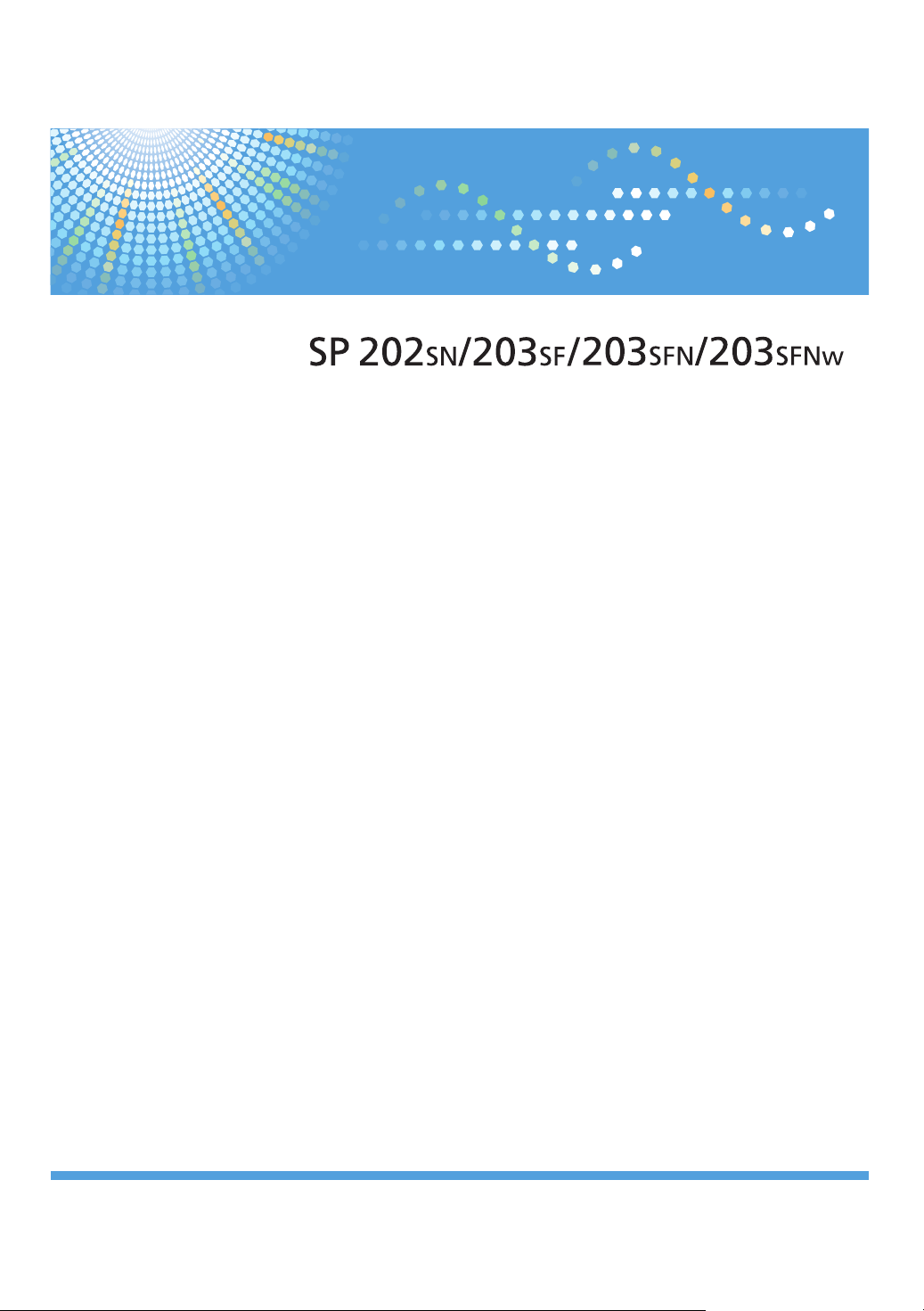
Руководства Пользователя
Руководство Пользователя
Для безопасного и правильного использования аппарата обязательно прочтите раздел "Техника безопасности" до его эксплуатации.
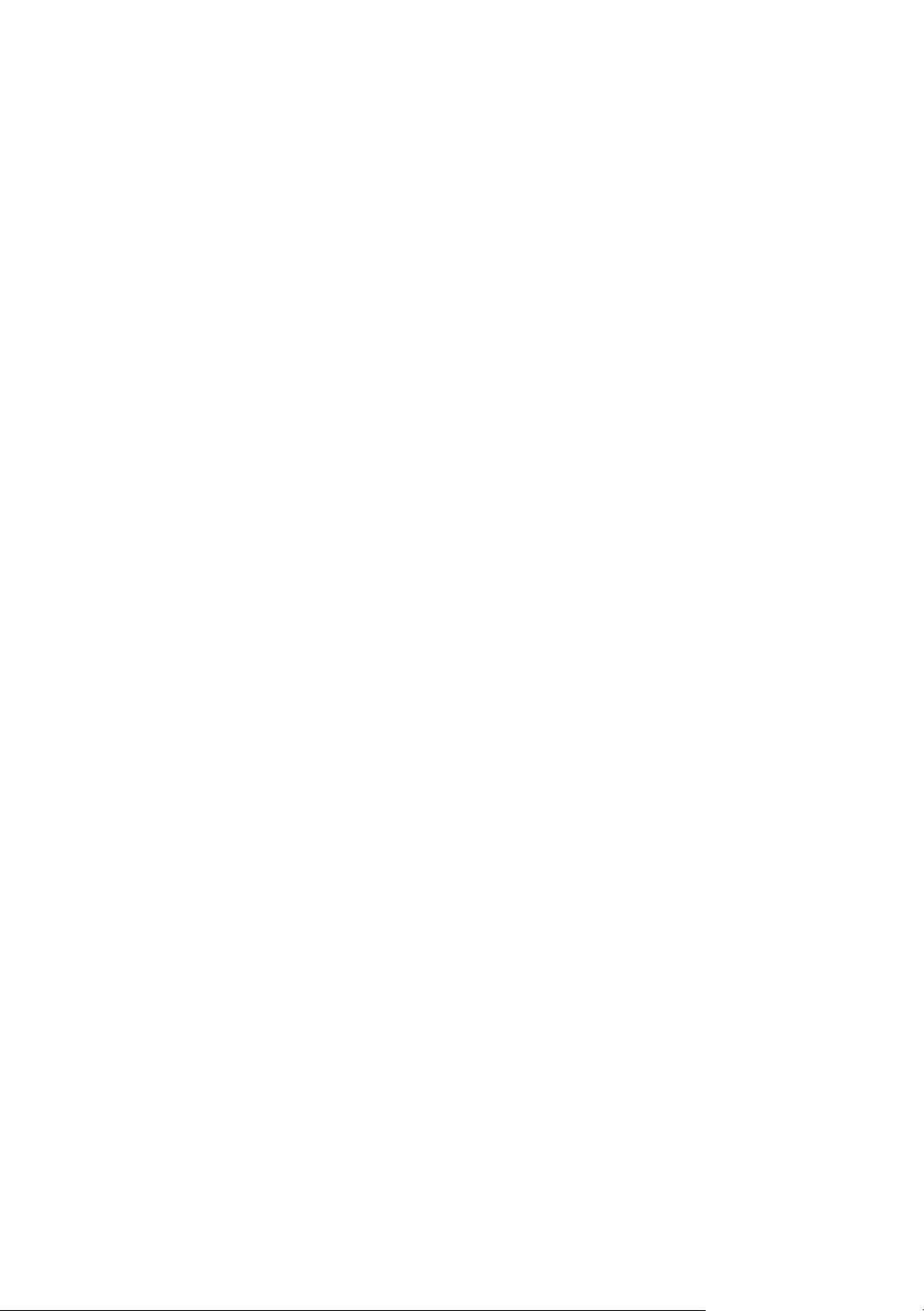
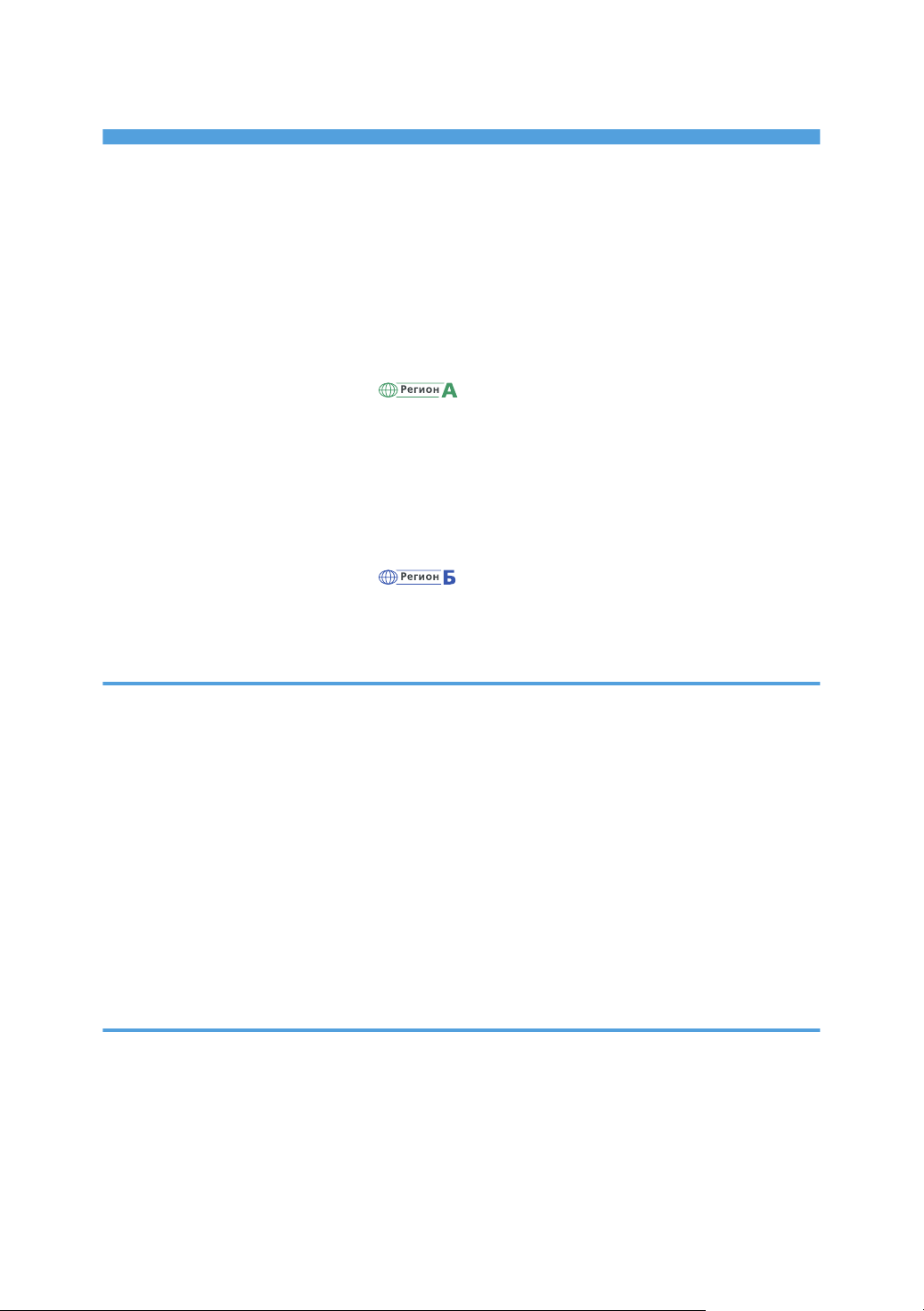
СОДЕРЖАНИЕ
Как пользоваться данным руководством......................................................................................................6
Введение........................................................................................................................................................ 6
Правовой запрет..........................................................................................................................................6
Отказ от ответственности........................................................................................................................... 6
Об IP-адресах...............................................................................................................................................7
Различия в производительности и функциональности различных моделей.......................................7
Информация, относящаяся к разным моделям........................................................................................... 8
Важные инструкции по безопасности ......................................................................................9
Информация для пользователя по электрическому и электронному оборудованию......................9
Информация об окружающей среде для пользователей................................................................... 10
Примечание для символа батареек и/или аккумулятора (только для стран ЕС).......................... 11
Примечания для пользователей факса..................................................................................................11
ПРИМЕЧАНИЯ ДЛЯ ПОЛЬЗОВАТЕЛЕЙ (НОВАЯ ЗЕЛАНДИЯ)....................................................... 12
Важные инструкции по безопасности ....................................................................................13
Примечания для пользователей из штата Калифорния...................................................................... 13
Программа ENERGY STAR............................................................................................................................14
1. Руководство к аппарату
Руководство по компонентам.......................................................................................................................17
Наружные компоненты..............................................................................................................................17
Внутренняя часть........................................................................................................................................ 19
Панель управления....................................................................................................................................19
Начальная настройка....................................................................................................................................21
Что такое Smart Organizing Monitor?......................................................................................................... 22
Установка параметров сети.........................................................................................................................23
Переключить тип сети................................................................................................................................23
Установка параметров IP-адреса с помощью панели управления...................................................24
Настройка параметров беспроводной сети.........................................................................................26
2. Загрузка бумаги
Пригодная для использования бумага........................................................................................................33
Нерекомендуемые типы бумаги...................................................................................................................35
Область печати...............................................................................................................................................36
Загрузка бумаги.............................................................................................................................................39
Загрузка бумаги в лоток 1.......................................................................................................................39
1
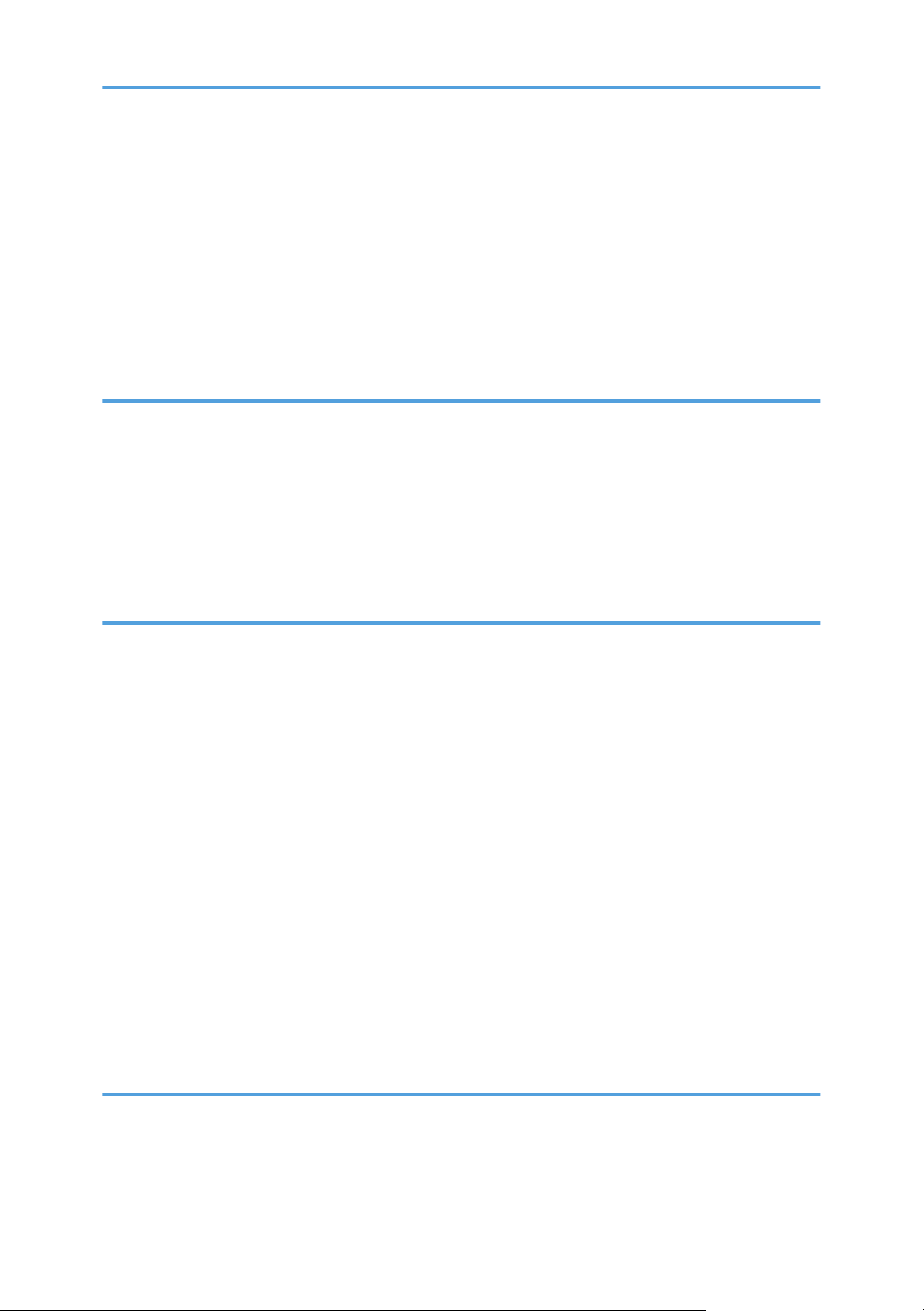
Загрузка бумаги в обходной лоток........................................................................................................43
Указание типа и формата бумаги с помощью панели управления..................................................44
Указание типа и формата бумаги с помощью приложения Smart Organizing Monitor.................46
Размещение оригиналов...............................................................................................................................48
Сведения об оригиналах.......................................................................................................................... 48
Размещение оригиналов на стекле экспонирования...........................................................................50
Размещение оригиналов в устройстве автоматической подачи документов..................................51
3. Печать документов
Базовые операции......................................................................................................................................... 53
Печать на обеих сторонах листа............................................................................................................ 54
Отмена задания печати............................................................................................................................55
Действия при несоответствии параметров бумаги.................................................................................. 57
Продолжение печати на бумаге, не соответствующей требованиям...............................................57
Сброс задания печати.............................................................................................................................. 58
4. Копирование оригиналов
Экран режима копира...................................................................................................................................59
Базовые операции......................................................................................................................................... 60
Отмена копирования................................................................................................................................ 61
Выполнение увеличенных или уменьшенных копий..................................................................................62
Задание увеличения или уменьшения....................................................................................................63
Объединение нескольких страниц.............................................................................................................. 64
Установка объединения при копировании............................................................................................65
Копирование обеих сторон удостоверения личности на одну сторону листа бумаги......................67
Копирование удостоверения личности..................................................................................................67
Выполнение 2-сторонних копий.................................................................................................................. 70
Указание 2-стороннего копирования.................................................................................................... 71
Указание параметров сканирования.........................................................................................................73
Регулировка плотности изображения.....................................................................................................73
Выбор типа документа согласно оригиналу......................................................................................... 73
5. Сканирование оригиналов
Экран режима сканера.................................................................................................................................75
Регистрация адресатов для отправки отсканированных сообщений................................................... 76
Регистрация адресатов для отправки отсканированных изображений...........................................76
2
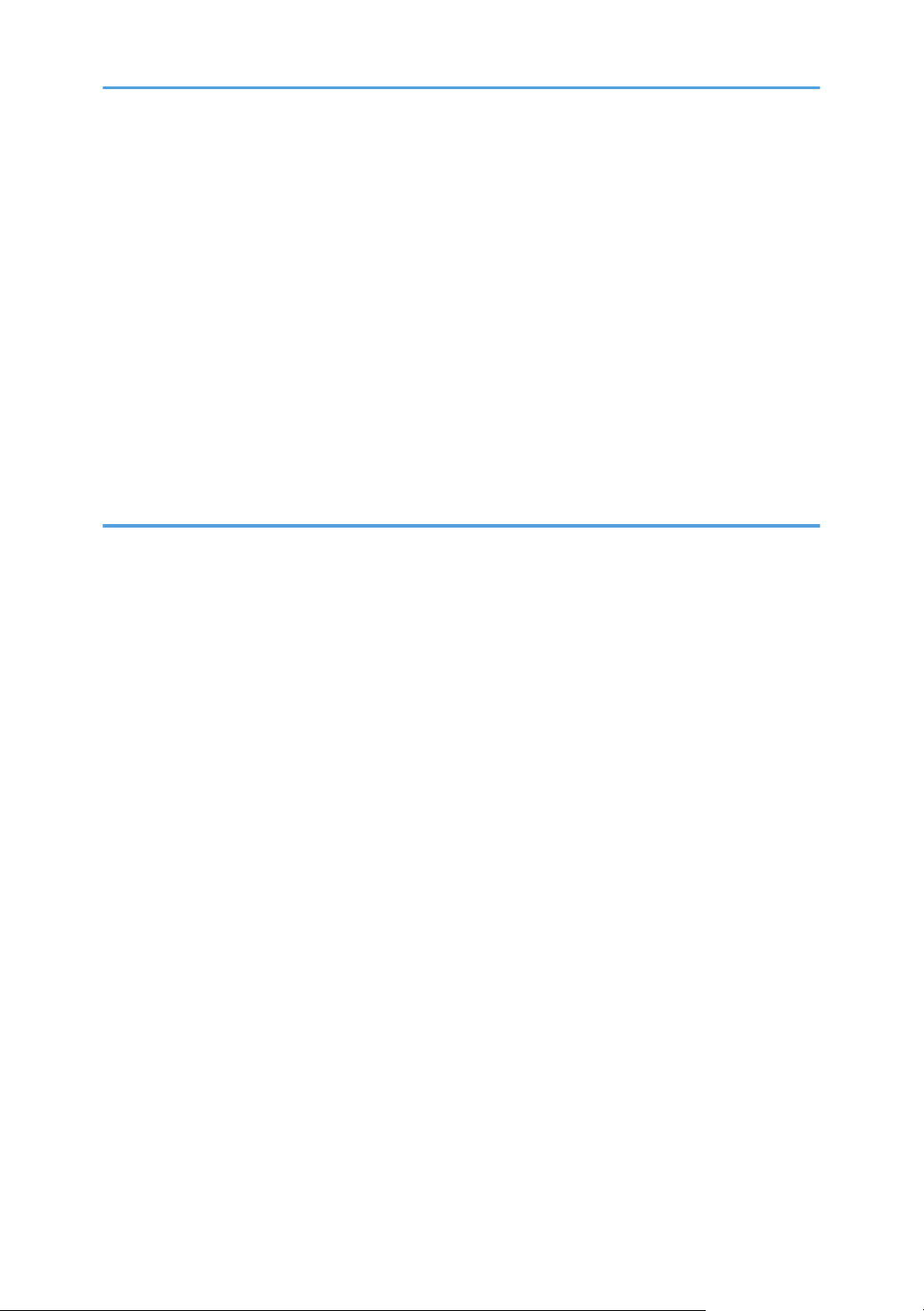
Базовые операции......................................................................................................................................... 79
Функции сканирования с отправкой по электронной почте/на FTP/в папку.................................79
Основные действия при использовании функции сканирования с отправкой на USB................. 80
Настройка параметров сканирования.......................................................................................................82
Выбор размера отсканированного изображения в соответствии с размерами оригинала........82
Коррекция плотности изображения....................................................................................................... 82
Настройка разрешения............................................................................................................................ 83
Сканирование с помощью компьютера.....................................................................................................85
Использование TWAIN-сканера............................................................................................................ 85
Сканирование TWAIN..............................................................................................................................85
Базовые операции по сканированию WIA........................................................................................... 87
6. Отправка и получение факсимильных сообщений
Экран режима факса.................................................................................................................................... 89
Установка даты и времени............................................................................................................................90
Ввод символов.................................................................................................................................................91
Регистрация адресатов факсимильных сообщений................................................................................. 92
Регистрация адресатов факса.................................................................................................................92
Изменение данных или удаление адресатов факсимильных сообщений....................................... 93
Конфигурирование данных
Organizing Monitor.................................................................................................................................... 93
Отправка факсимильного сообщения........................................................................................................95
Выбор режима передачи..........................................................................................................................95
Базовые операции для отправки факсимильного сообщения........................................................... 96
Указание адресата факсимильного сообщения.................................................................................. 98
Полезные функции отправки сообщений........................................................................................... 101
Настройка параметров сканирования................................................................................................104
Отправка факсимильных сообщений с помощью компьютера (функция PC FAX)...........................106
Основные операции, необходимые для отправки факсимильного сообщения с помощью
компьютера.............................................................................................................................................. 106
Установка параметров передачи.........................................................................................................107
Настройка адресной книги PC FAX......................................................................................................108
Редактирование листа обложки факсимильного сообщения.......................................................... 109
Получение факсимильного сообщения................................................................................................... 110
Выбор режима приема...........................................................................................................................110
адресатов факсимильных сообщений с помощью приложения Smart
3
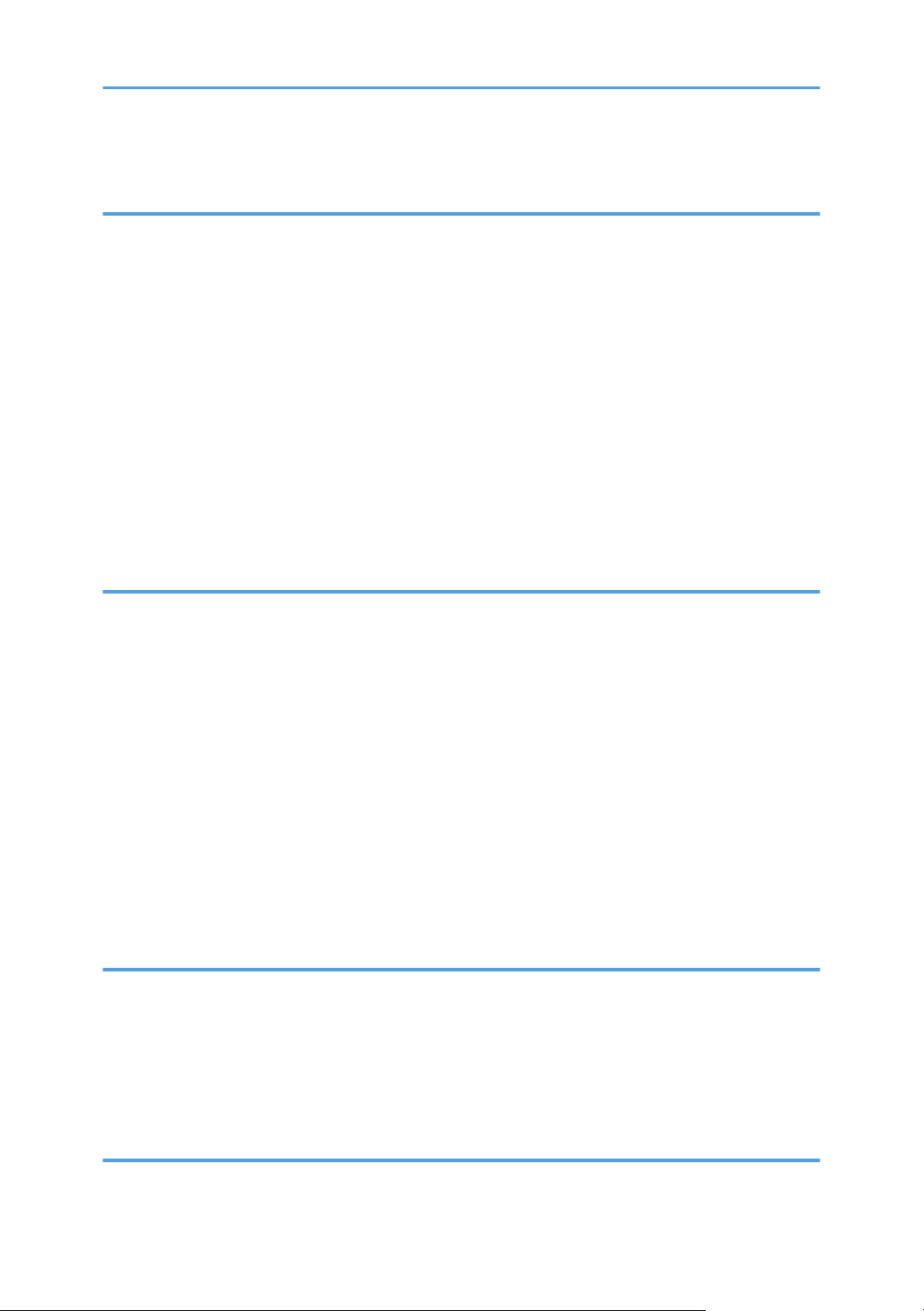
Списки и отчеты, связанные с функцией факса..................................................................................... 113
7. Настройка аппарата с помощью панели управления
Базовые операции.......................................................................................................................................115
Параметры функции копира......................................................................................................................116
Параметры функции факса....................................................................................................................... 119
Настройка функций сканера.....................................................................................................................125
Параметры адресной книги.......................................................................................................................128
Параметры системы.................................................................................................................................... 129
Печать списков и отчетов........................................................................................................................... 136
Печать страницы конфигурации........................................................................................................... 136
Типы отчетов............................................................................................................................................. 136
Настройки функций принтера...................................................................................................................138
Настройки сети............................................................................................................................................ 139
8. Настройка аппарата с использованием утилит
Использование Web Image Monitor.........................................................................................................143
Отображение начальной страницы..................................................................................................... 143
Изменение языка интерфейса.............................................................................................................. 144
Меню......................................................................................................................................................... 144
Изменение параметров аппарата....................................................................................................... 146
Список параметров................................................................................................................................ 146
Использование Smart Organizing Monitor...............................................................................................156
Просмотр сведений о состоянии.......................................................................................................... 156
Конфигурирование настроек аппарата..............................................................................................157
Распечатка страницы конфигурации или тестовой страницы......................................................... 158
Обновление прошивки...........................................................................................................................158
9. Техническое обслуживание аппарата
Замена принт-картриджа...........................................................................................................................161
Меры предосторожности во время очистки........................................................................................... 163
Очистка внутренних компонентов аппарата..........................................................................................164
Очистка стекла экспонирования...............................................................................................................165
Очистка устройства автоматической подачи документов................................................................... 166
10. Устранение неполадок
Распространенные неполадки...................................................................................................................167
4
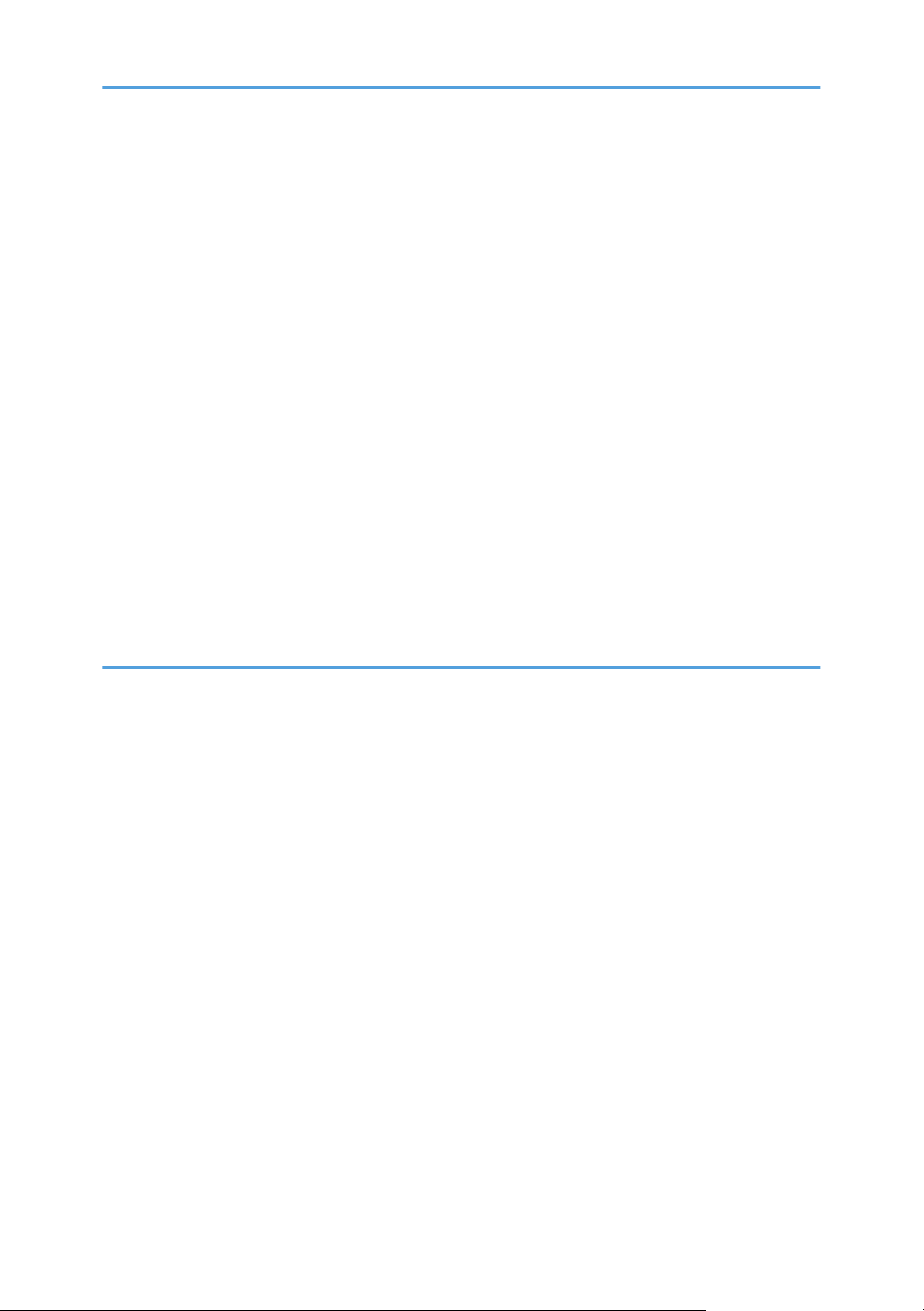
Неполадки, связанные с подачей бумаги................................................................................................168
Извлечение бумаги, замятой при распечатывании.......................................................................... 169
Удаление бумаги, замятой при сканировании.................................................................................. 174
Неудовлетворительное качество печати................................................................................................. 176
Проверка состояния аппарата............................................................................................................. 176
Неполадки, связанные с печатью..............................................................................................................177
Расположение распечатываемого
на экране монитора................................................................................................................................178
Неполадки, связанные с копированием.................................................................................................. 179
Неполадки, связанные со сканированием..............................................................................................181
Неполадки, связанные с функцией факса...............................................................................................182
Сообщения об ошибках и состоянии, появляющиеся на панели управления..................................186
Сообщения, появляющиеся на экране................................................................................................ 186
Сообщения об ошибках и состоянии, отображаемые в окне приложения Smart Organizing Monitor
.........................................................................................................................................................................196
Сообщения об ошибках и состоянии, отображаемые в окне PC FAX............................................... 198
изображения на бумаге не соответствует его расположению
11. Приложение
Примечания по поводу тонера..................................................................................................................199
Перемещение и транспортировка аппарата......................................................................................... 200
Утилизация................................................................................................................................................200
Куда обращаться.....................................................................................................................................201
Расходные материалы.................................................................................................................................202
Принт-картридж.......................................................................................................................................202
Технические характеристики аппарата...................................................................................................203
Технические характеристики основных функций.............................................................................. 203
Технические характеристики функции принтера.............................................................................. 205
Технические характеристики функции копира.................................................................................. 205
Технические характеристики функции сканера................................................................................ 206
Технические характеристики функции факса....................................................................................207
Товарные знаки............................................................................................................................................208
ИНДЕКС......................................................................................................................................................211
5
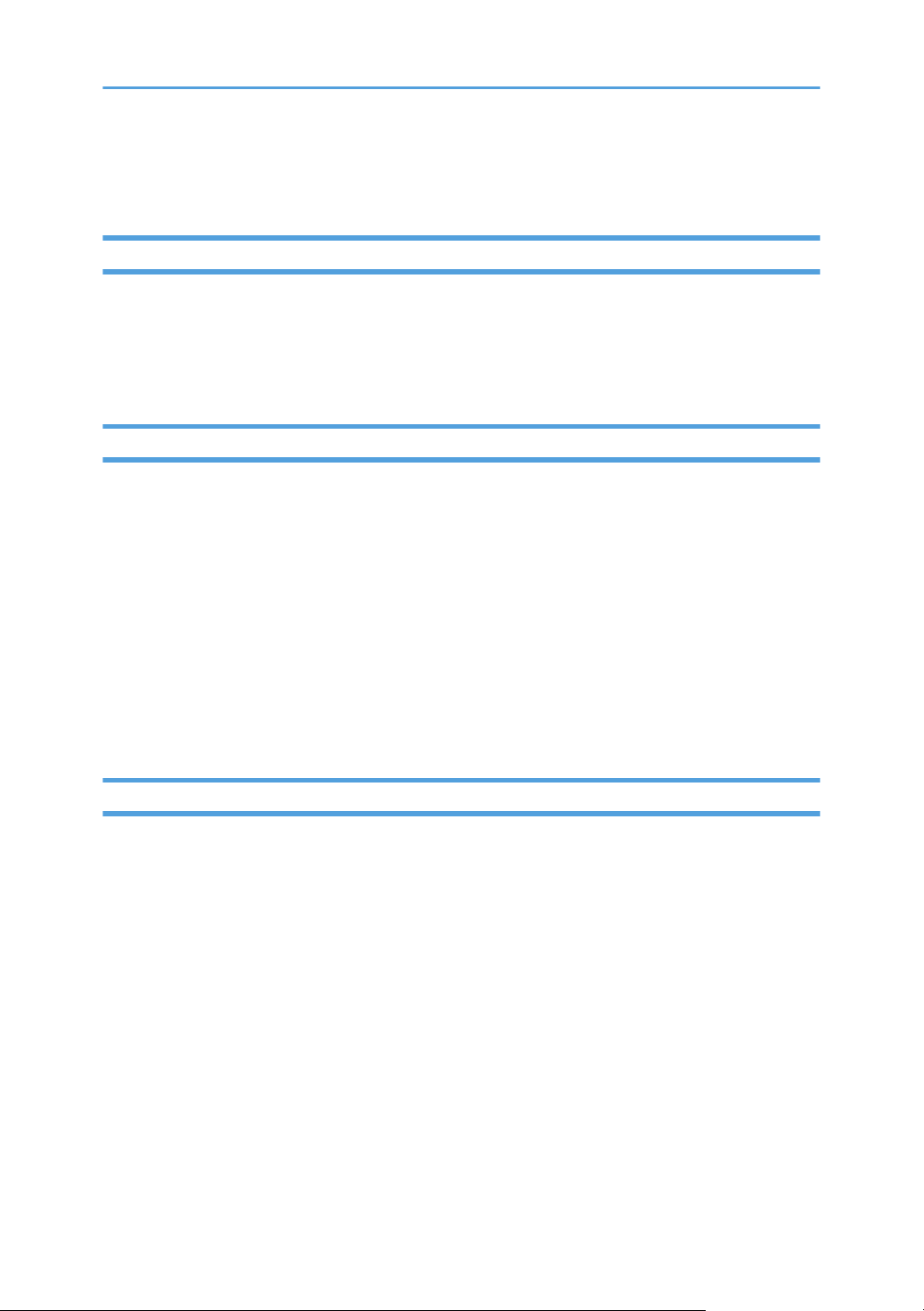
Как пользоваться данным руководством
Введение
Это руководство содержит подробные инструкции и примечания по эксплуатации и
использованию данного изделия. Для безопасности и удобства внимательно прочтите это
руководство до начала эксплуатации данного изделия. Для быстрого получения справки храните
данное руководство в доступном месте.
Правовой запрет
Копирование или печать любого материала, распространение которого недопустимо в
соответствии с применимыми законодательными актами, запрещено.
Местными законодательными актами, как правило, запрещено копирование или печать
следующего материала:
банкнот, гербовых марок, облигаций, акций, банковских тратт, чеков, паспортов, водительских
прав.
Приведенный список является ориентировочным и не может рассматриваться как
исчерпывающий. Производитель не несет ответственности за полноту и точность приведенного
списка. В случае возникновения вопросов в отношении легальности копирования того или иного
материала обратитесь в местную юридическую консультацию.
Отказ от ответственности
Информация, приведенная в данном руководстве, может быть изменена без предварительного
уведомления.
В рамках действующего законодательства компания-производитель ни при каких обстоятельствах
не несет ответственность за ущерб, возникший в результате поломки изделия, потери
зарегистрированных данных, использования или неиспользования данного продукта и руководств
пользователя, поставляемых с ним.
Всегда выполняйте резервные копии данных, зарегистрированных на данном изделии. Документы
и данные могут стереться при операционных ошибках и сбоях в работе аппарата.
Компания-производитель ни при каких обстоятельствах не несет ответственность за документы,
созданные при использовании данного изделия, или за результаты данных, оформленных вами.
Для обеспечения высокого качества готовых отпечатков производитель настоятельно рекомендует
использовать оригинальный тонер, поставляемый производителем.
6
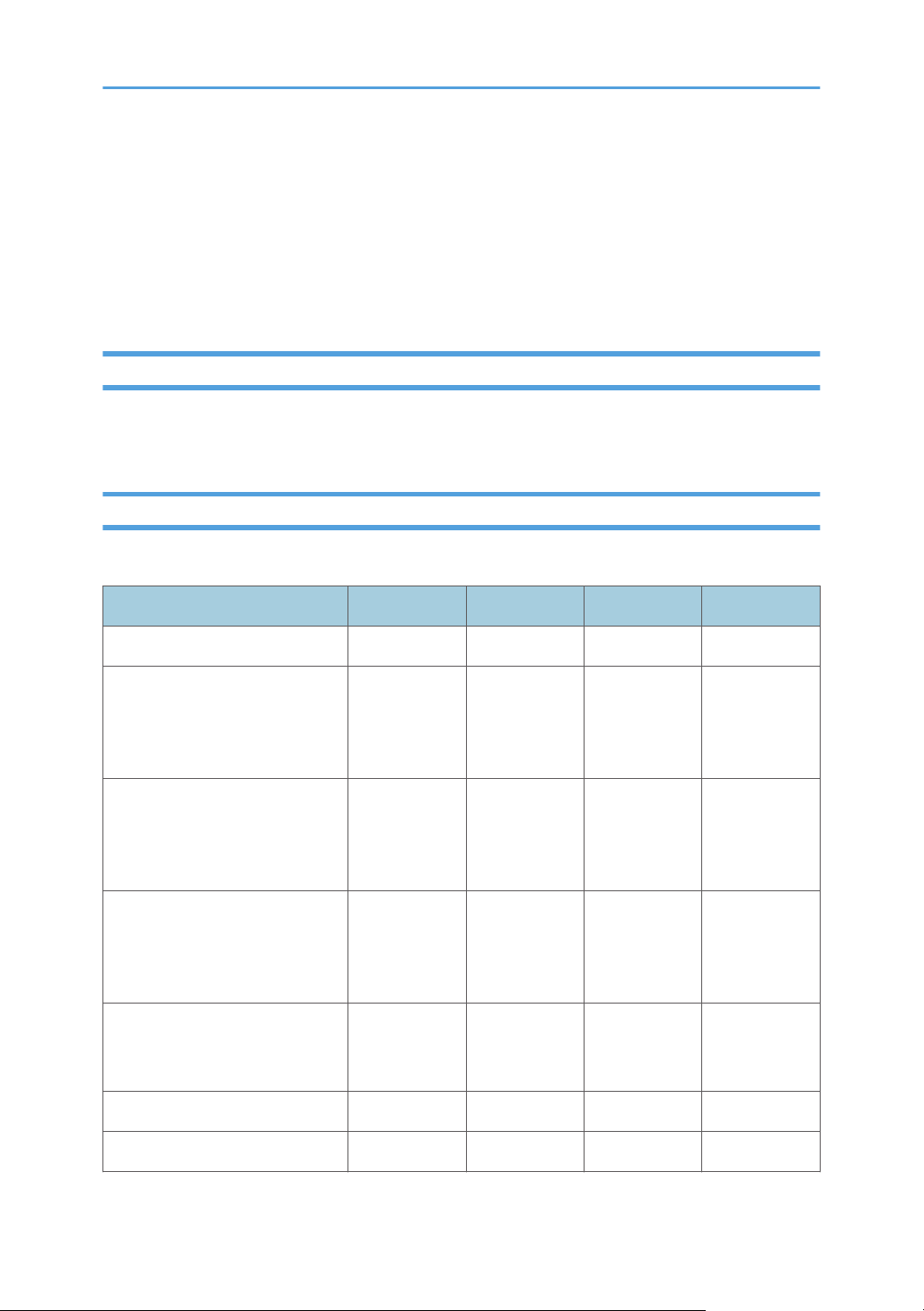
Производитель не несет ответственности за любой ущерб или затраты, причиной которых стало
использование в рамках офисного оборудования пользователя деталей/частей, не являющихся
оригинальными, предоставляемыми производителем.
В данном руководстве размеры указаны в двух системах измерения.
Некоторые иллюстрации или пояснения в этом руководстве могут отличаться от приобретенного
продукта вследствие улучшения или изменения данного продукта.
Об IP-адресах
В данном руководстве "IP-адрес" охватывает обе среды: IPv4 и IPv6. Прочтите инструкции по
используемой среде.
Различия в производительности и функциональности различных моделей
Между характеристиками и функциями различных моделей существуют следующие различия:
Тип 1 Тип 2 Тип 3 Тип 4
Модель SP 203SF SP 203SFN SP 202SN SP 203SFNw
Факс Имеется
(стандартная
комплектация
)
Порт Ethernet (сеть) Недоступно Имеется
Функция сканирования,
доступная с помощью панели
управления и приложения
Smart Organizing Monitor
Сканирование с отправкой по
электронной почте, на сервер
FTP, в папку или на USB
Web Image Monitor Недоступно Доступно Доступно Доступно
Беспроводная ЛВС Недоступно Недоступно Недоступно Доступно
Недоступно Доступно Доступно Доступно
Недоступно Доступно Доступно Доступно
Имеется
(стандартная
комплектация
)
(стандартная
комплектация
)
Недоступно Доступно
(Стандартная
)
Имеется
(стандартная
комплектация
)
Доступно
(Стандартная
)
7
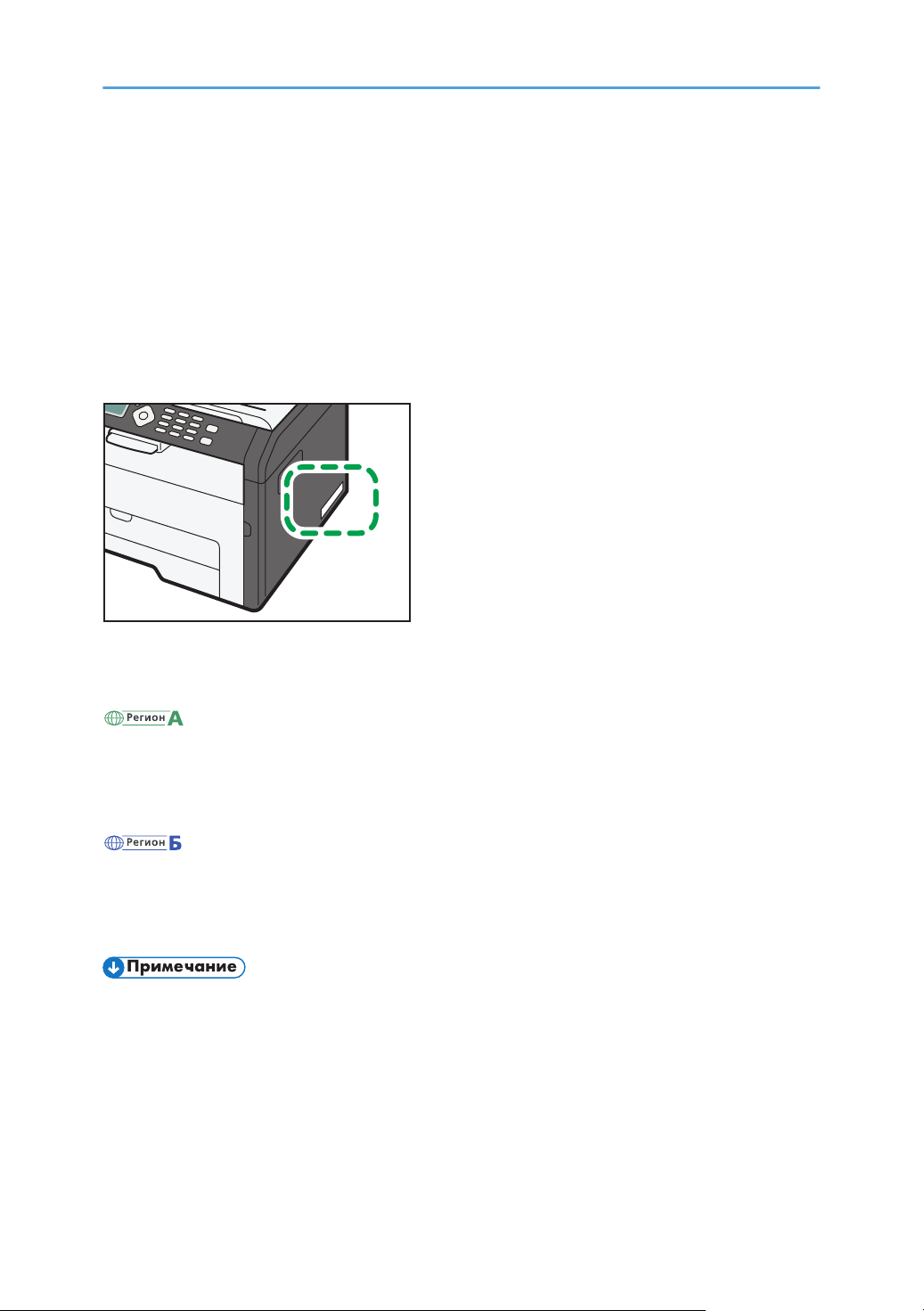
Информация, относящаяся к разным
CTT110
моделям
В данной главе описано, каким образом можно определить регион, к которому относится
аппарат.
На задней стороне аппарата имеется наклейка, расположение которой указано ниже. На
наклейке приведены данные, определяющие регион, к которому относится аппарат. Прочтите
данные на наклейке.
Следующая информация зависит от региона. Прочтите информацию под символом,
соответствующему региону использования аппарата.
(в основном Европа и Азия)
Если на этикетке имеется следующая информация, устройство относится к региону A:
• КОД XXXX -27
• 220-240 В
(в основном Северная Америка)
Если на наклейке имеется следующая информация, аппарат относится к региону Б:
• КОД XXXX -17
• 120 В
• Размеры в этом руководстве даются в двух системах единиц измерения: метрической и
дюймовой. Если аппарат относится к региону A, то используется метрическая система. Если
аппарат относится к региону Б, то используется дюймовая система.
8
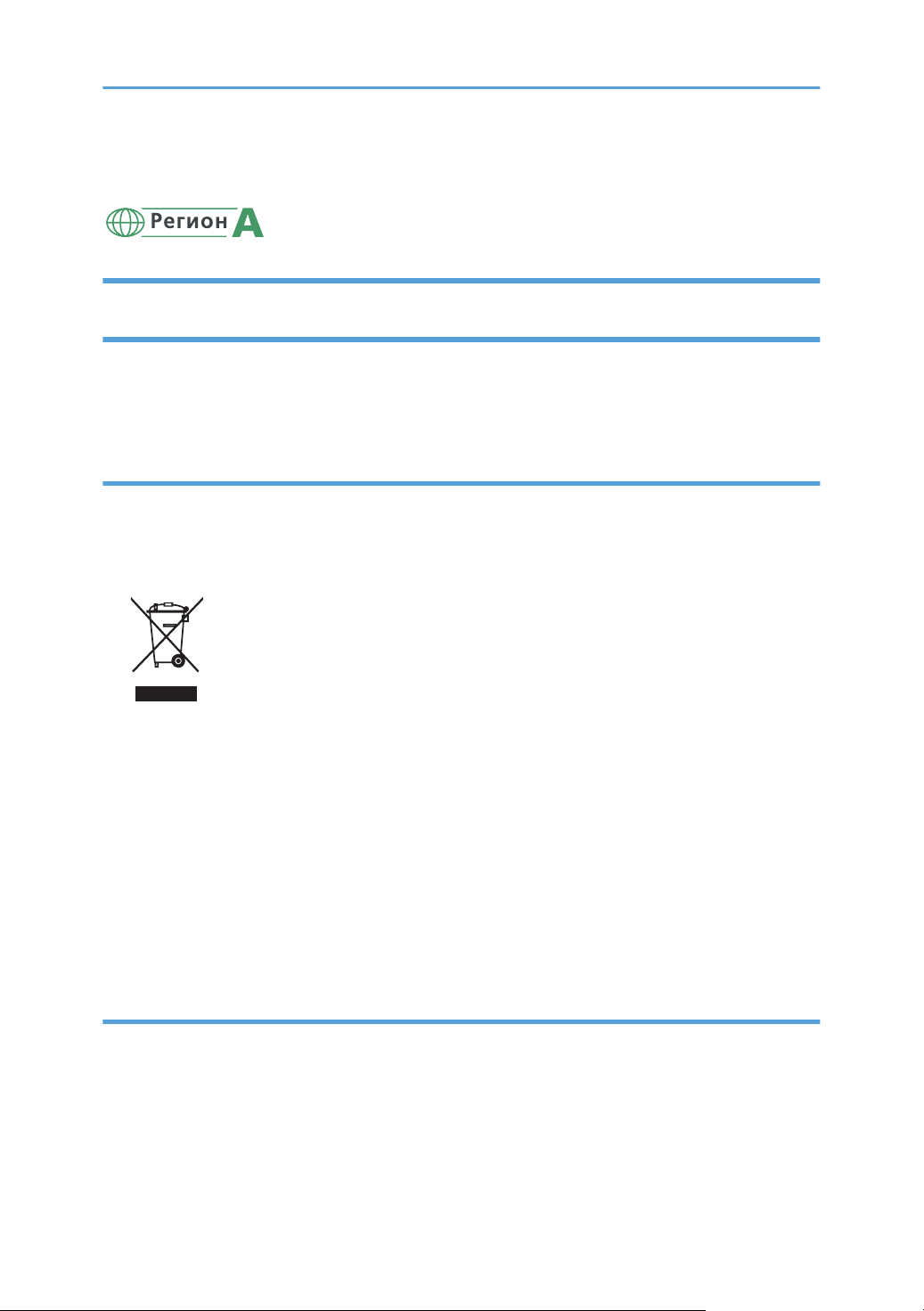
Важные инструкции по безопасности
Информация для пользователя по электрическому и электронному оборудованию
Если в тексте инструкции, составленной для пользователей определенной страны, содержится этот символ, это означает, что пользователи должны следовать предписаниям национальных законов относительно сбора и утилизации электронных отходов
В наших изделиях используются высококачественные компоненты, предназначенные для
облегчения вторичной переработки.
На наших изделиях и упаковке имеется маркировка в виде приведенного ниже символа.
Данный символ обозначает, что изделие нельзя утилизировать вместе с городскими отходами.
Оно должно быть утилизировано отдельно через соответствующую систему сбора и утилизации.
Соблюдая данные инструкции, вы обеспечиваете правильное обращение с изделием и помогаете
сократить негативное влияние на окружающую среду и здоровье человека, которое возникает
при несоответствующем обращении. Переработка изделий помогает сохранять природные
ресурсы и защищать окружающую среду.
Дополнительную информацию о системах сбора и утилизации этой продукции можно получить в
магазине, где было приобретено устройство, у местного дилера или торгового/сервисного
представителя.
Все остальные пользователи
Если необходимо утилизировать это изделие, обратитесь к местной администрации, в магазин,
где вы приобрели изделие, к местному дилеру или торговому/сервисному представителю.
9
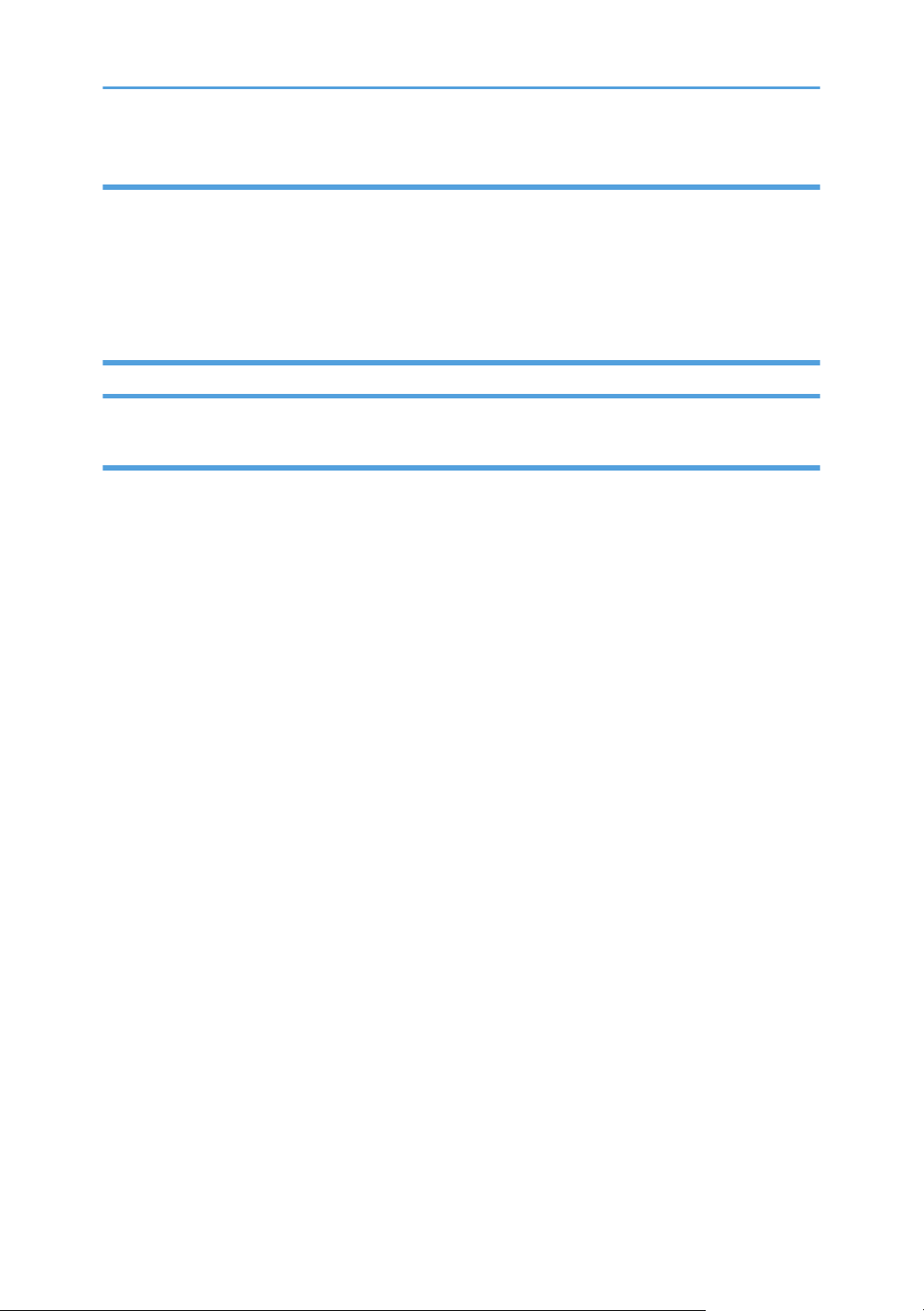
Для пользователей в Индии
Описываемое изделие соответствует требованиям Правил обращения с отходами India E-waste
Rule 2011, согласно которому запрещается использование свинца, ртути,
шестивалентного хрома, полибромированных дифенилов или полибромдифениловых эфиров в
концентрациях, превышающих 0,1 % по массе и 0,01 % по массе для кадмия, за исключением
изъятий, предусмотренных Приложением 2 к упомянутым Правилам.
Информация об окружающей среде для пользователей
Пользователи стран ЕС, Швейцарии и Норвегии
Ресурс расходных материалов
См. соответствующий раздел руководства пользователя или сведения на упаковке
расходных материалов.
Переработанная бумага
В аппарат можно загружать переработанную бумагу, изготавливаемую в соответствии с
европейским стандартом EN 12281:2002 или DIN 19309. При применении технологии
печати EP возможна печать на бумаге плотностью 64 г/м2, которая содержит меньше
первичного сырья и обеспечивает значительную экономию ресурсов.
Двусторонняя печать (если возможно)
Двусторонняя печать задействует обе стороны листа бумаги. Это приводит к экономии
бумаги и снижению размера отпечатанного документа, так как используется меньшее
количество листов. Мы рекомендуем использовать эту функцию при печати.
Программа возврата картриджей с тонером и чернилами
Картридж с тонером и чернилами для переработки будет приниматься бесплатно от
пользователей в соответствии с местными требованиями.
Для получения подробной информации о программе возврата см. веб-страницу или
проконсультируйтесь с представителем службы сервиса.
https://www.ricoh-return.com/
Эффективное использование электроэнергии
Потребление электроэнергии аппарата зависит от его технических характеристик, а также
от его использования. Аппарат разработан с целью экономии электроэнергии при
переключении в режим готовности после печати последней страницы. При необходимости он
может немедленно приступить к печати с этого режима.
Если дополнительной печати не требуется или указанное время закончилось, устройство
переключится в режим энергосбережения.
10
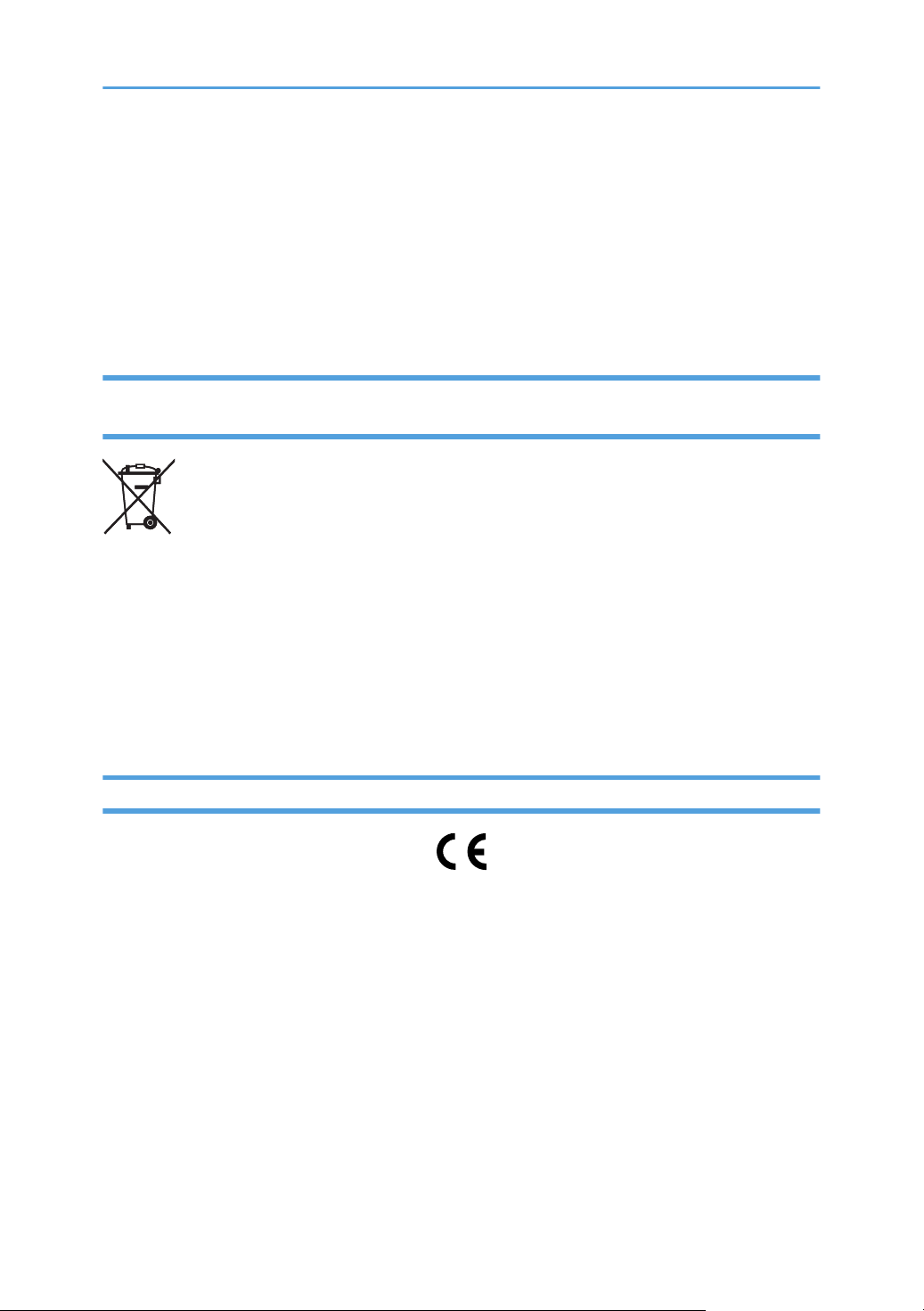
В этих режимах аппарат потребляет меньше электроэнергии (Ватт). Если аппарат должен
печатать снова, потребуется немного больше времени для выхода из режима
электроэнергии, чем из режима готовности.
Для максимальной экономии электроэнергии мы рекомендуем использовать настройку для
контроля электроэнергии по умолчанию.
Продукты, которые соответствуют требованиям Energy Star, всегда эффективно используют
электроэнергию.
Примечание для символа батареек и/или аккумулятора (только для стран ЕС)
В соответствии с директивой по батареям 2006/66/EC (Ст. 20 Информирование конечных
пользователей Приложение II) вышеуказанный символ печатается на батареях и аккумуляторах.
Этот символ означает, что в пределах Европейского Союза использованные батареи и
аккумуляторы должны утилизироваться отдельно от бытовых отходов.
В странах ЕС действует раздельная система сбора отходов не только для использованных
электрических и электронных компонентов, но также и для батарей и аккумуляторов.
Утилизируйте их надлежащим образом в вашем центре по сбору/переработке отходов.
Примечания для пользователей факса
Заявление о соответствии
Уведомление для пользователей в странах Европейской экономической зоны
Этот продукт удовлетворяет всем основным требованиям и положениям Директивы
Европейского Парламента и Совета от 9 марта 1999 г. о радиооборудовании и
оборудовании телекоммуникационных терминалов, а также о взаимном признании их
согласованности.
Уведомление для пользователей общедоступных телефонных сетей (PSTN) в странах
Европейской экономической зоны
Данный продукт предназначен для аналогового доступа PSTN во всех странах Европейской
экономической зоны (EEA). Локальная совместимость PSTN зависит от установок
переключения программного обеспечения. Если этот продукт устанавливается в другой
11
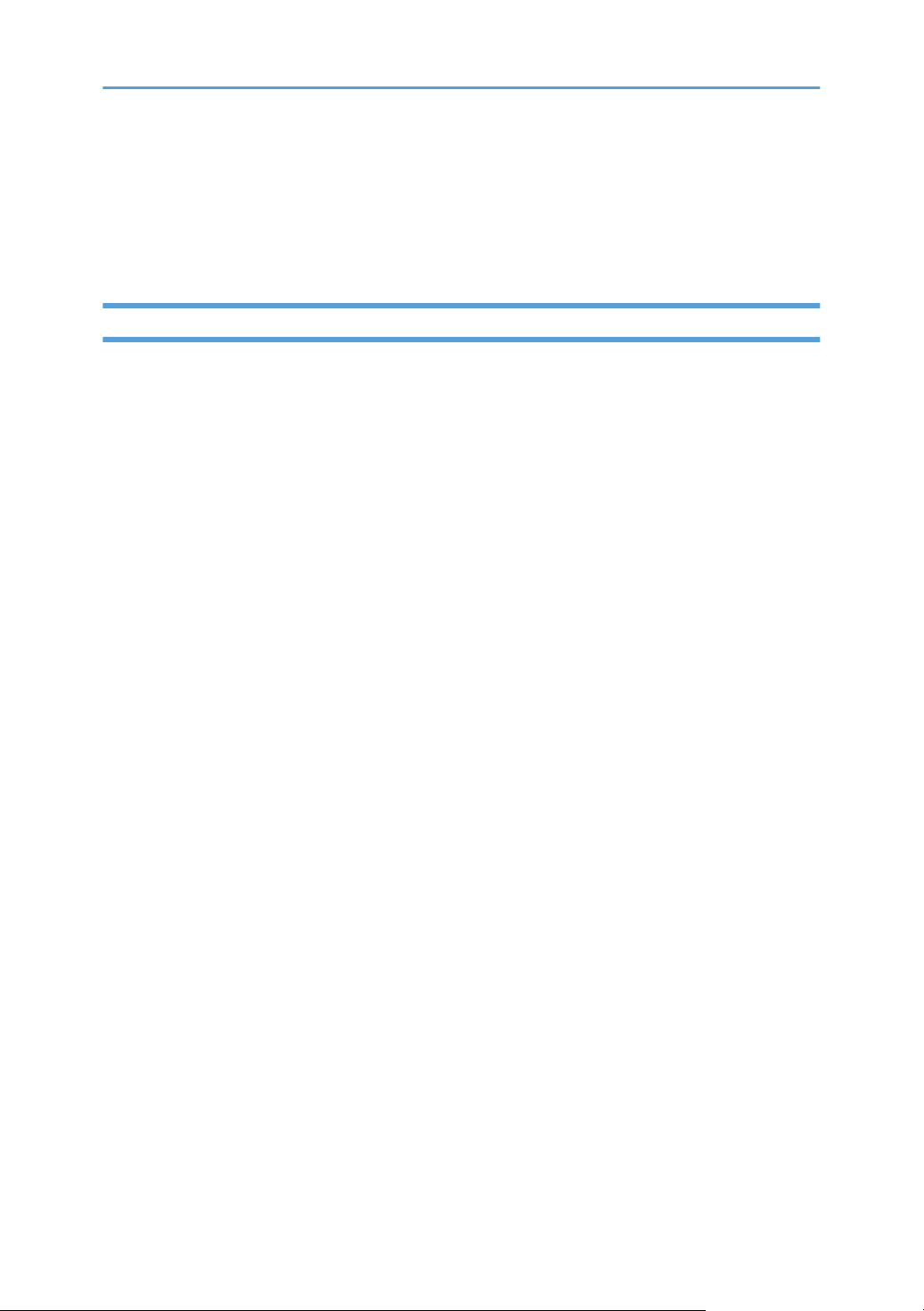
стране, то следует обратиться к представителю сервиса. В случае возникновения проблем
сразу обращайтесь к представителю сервиса.
Для ознакомления с Заявлением декларации Совета Европы о соответствии посетите сайт:
http://www.ricoh.co.jp/fax/ce_doc/ и выберите соответствующий продукт.
ПРИМЕЧАНИЯ ДЛЯ ПОЛЬЗОВАТЕЛЕЙ (НОВАЯ ЗЕЛАНДИЯ)
• Выдача разрешения на использование любого устройства терминального оборудования
(Telepermit) означает, что компания Telecom подтверждает, что данное устройство отвечает
минимальным условиям подключения к сети Telecom. Такое разрешение не является ни
подтверждением надлежащей работы этого устройства компанией Telecom, ни гарантией со
стороны компании. Что самое главное, это разрешение не является гарантией того, что
устройство будет абсолютно работать корректно с другим имеющим такое же разрешение
устройством другой марки или модели, а также не подразумевает совместимости устройства
со всеми сетевыми службами компании Telecom.
• Данное устройство не может (ни при каких условиях эксплуатации) корректно работать на
скоростях выше заявленных. Telecom не несет ответственности за любые проблемы,
возникшие в результате такой эксплуатации.
• Устройства, подключенные к телефонному порту, могут терять содержимое памяти, если
данный факсимильный аппарат подключен к сети в течение длительного времени. Для
предотвращения этого подобные устройства должны иметь возможность работы от
элементов питания или резервного копирования содержимого памяти.
12
Данное устройство может звонить, если какие-то другие устройства подключены к той же
•
линии. Эту проблему не следует адресовать в Службу устранения неисправностей компании
Telecom.
• Данное устройство не должно использоваться в обстоятельствах, которые могут
рассматриваться как действия, приносящие неудобства другим клиентам компании Telecom
или мешающие их работе.
• Телефонное оборудование может быть подключено только к дополнительному телефонному
порту. Конструкция дополнительного телефонного порта может не соответствовать
подключаемому оборудованию с трехпроводным штекером, из-за чего подключенное к
данному порту оборудование может не отвечать на входящие звонки.
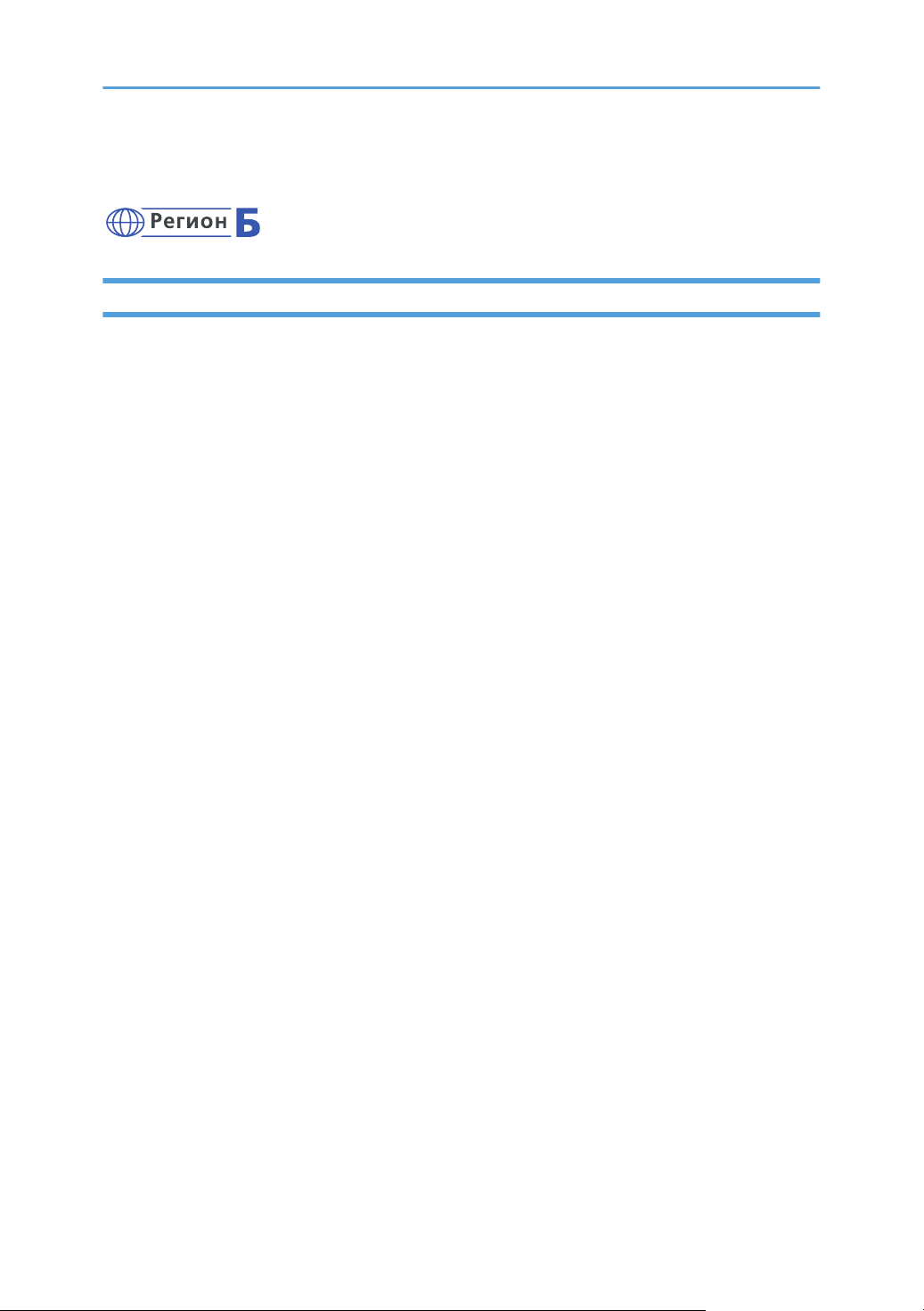
Важные инструкции по безопасности
Примечания для пользователей из штата Калифорния
Перхлоратный материал - может потребоваться особое обращение. См.: www.dtsc.ca.gov/
hazardouswaste/perchlorate
13
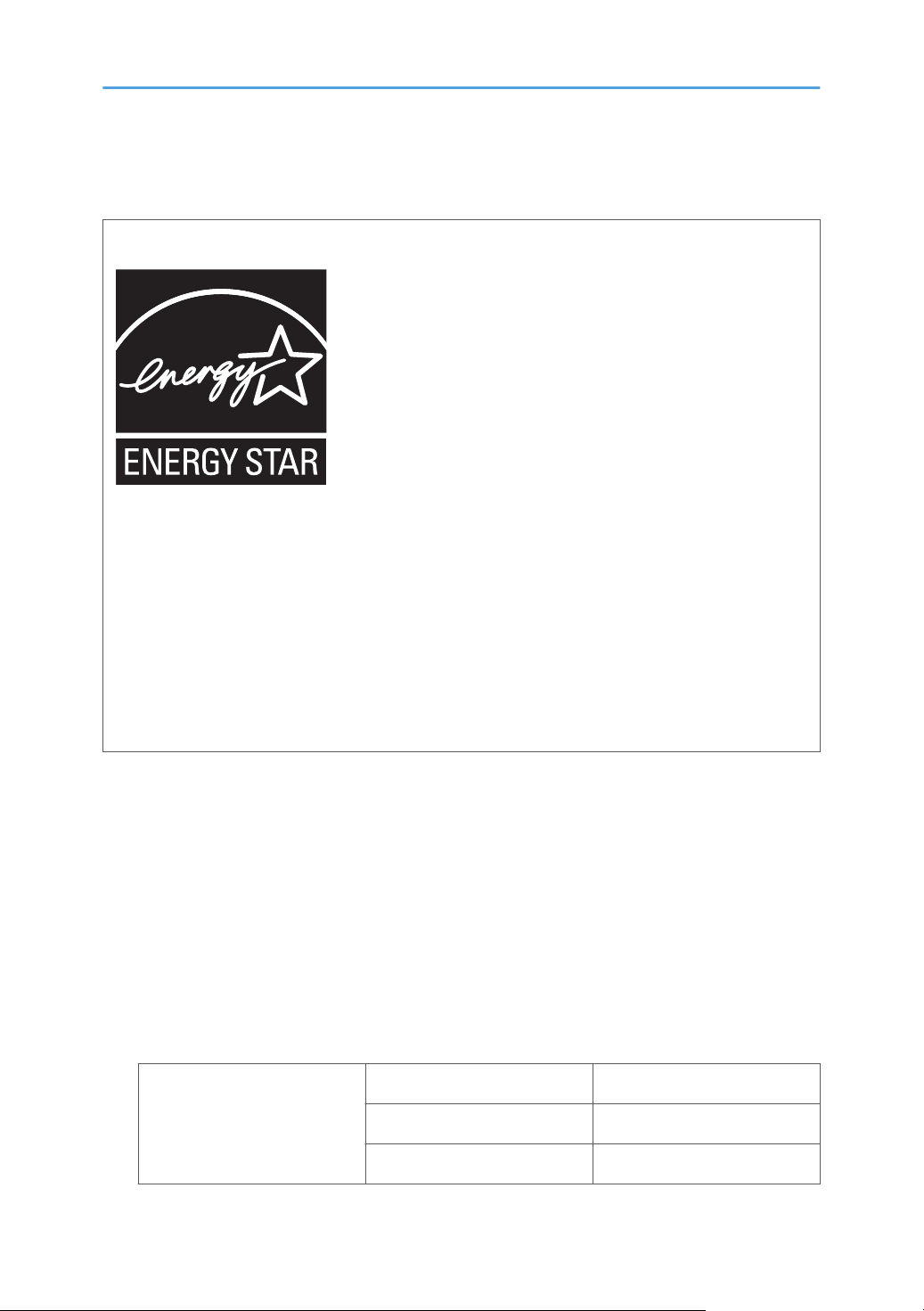
Программа ENERGY STAR
Требования программы ENERGY STAR® к оборудованию по формированию изображений
Требования программы ENERGY STAR® к оборудованию для формирования изображений
способствуют сбережению энергии посредством внедрения компьютеров и другого офисного
оборудования с низким энергопотреблением.
Программа поддерживает развитие и распространение изделий с функциями
энергосбережения.
Это открытая программа, в которой производители участвуют по своему желанию.
Программа направлена на такие изделия, как компьютеры, мониторы, принтеры,
факсимильные, копировальные аппараты, сканеры и многофункциональные устройства.
Стандарты и логотипы программы Energy Star единообразны в международном масштабе.
В описываемом аппарате имеются: режим энергосбережения 1 и режим энергосбережения 2.
Аппарат выходит из режима энергосбережения, как только поступает задание печати, возникает
необходимость печати факсимильного сообщения, или происходит нажатие какой-либо клавиши.
Режим энергосбережения 1
Аппарат автоматически входит в режим энергосбережения через 1 минуту 30 секунд после
завершения последней операции.
Режим энергосбережения 2
Аппарат автоматически входит в режим энергосбережения 2 через 1 минуту после
завершения последней операции.
Технические характеристики
Режим энергосбережения 1 Потребляемая мощность
Интервал по умолчанию 30 секунд
Время возврата к работе
14
*1
Не более 40 Вт
*1
10 секунд или менее
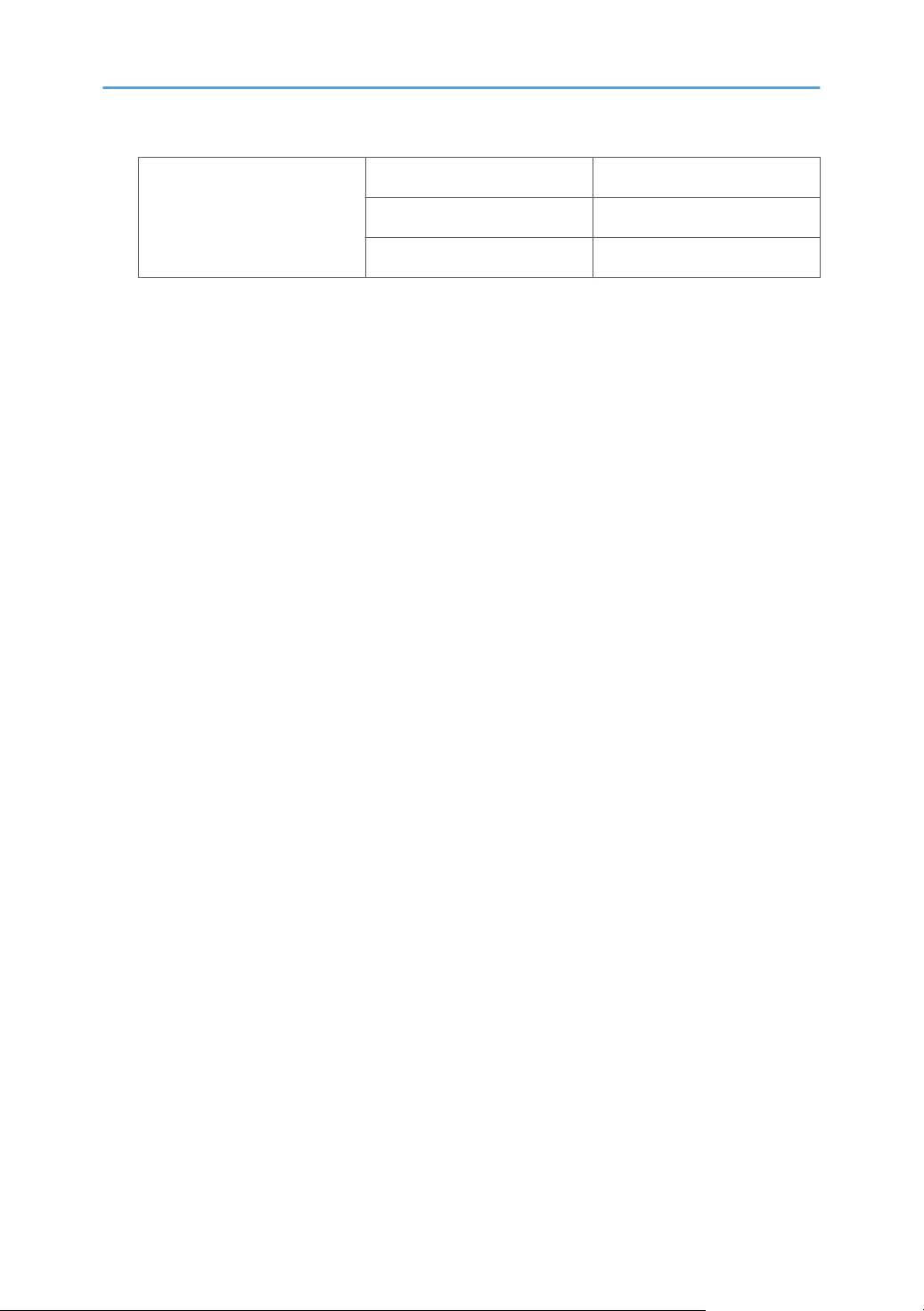
Режим энергосбережения 2 Потребляемая мощность
Интервал по умолчанию 1 минута
*1
3,9 Вт или менее
Время возврата к работе
Время возврата к работе и потребляемая мощность могут различаться в зависимости от рабочих
*1
условий аппарата.
*1
17 секунд или менее
15
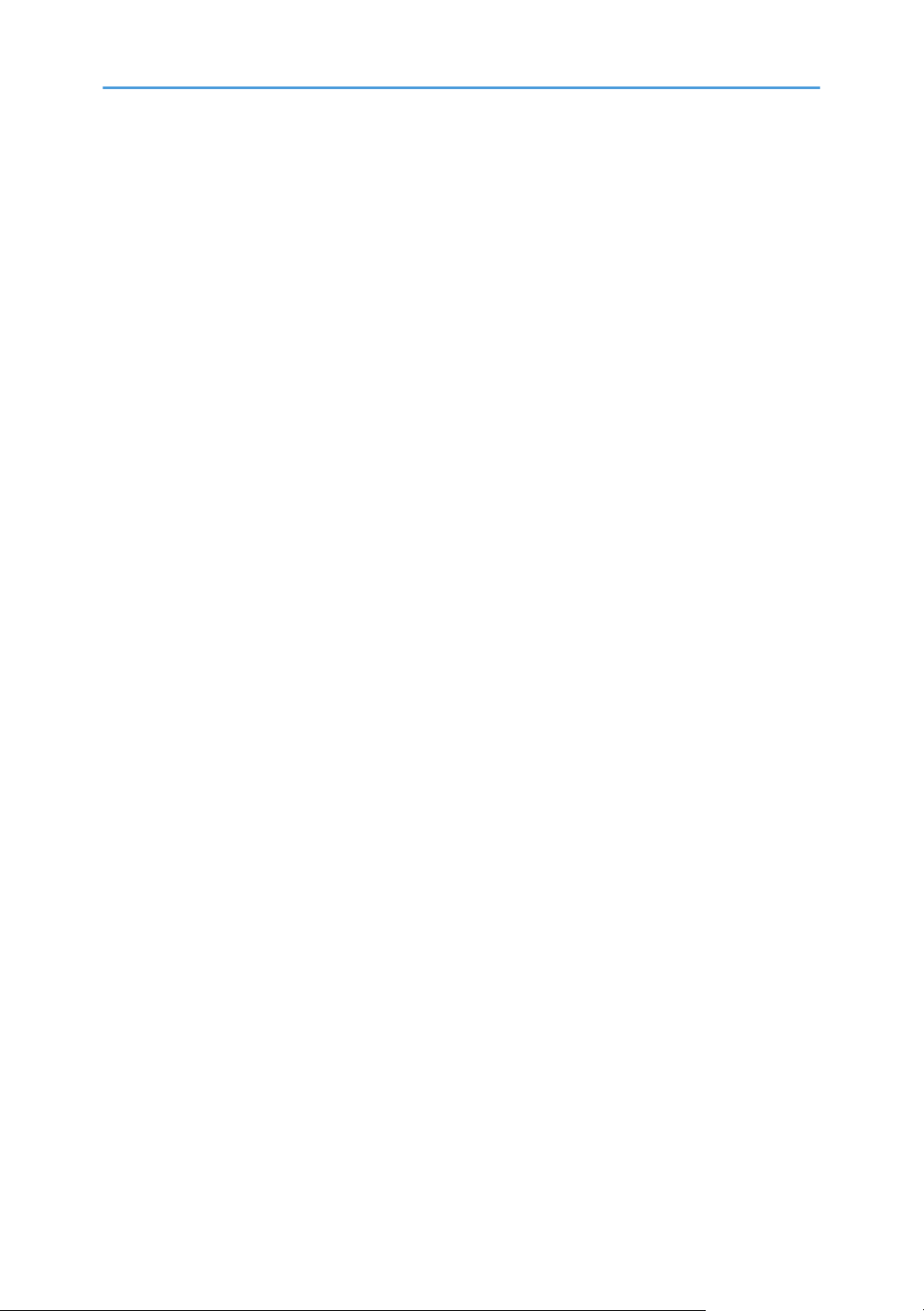
16
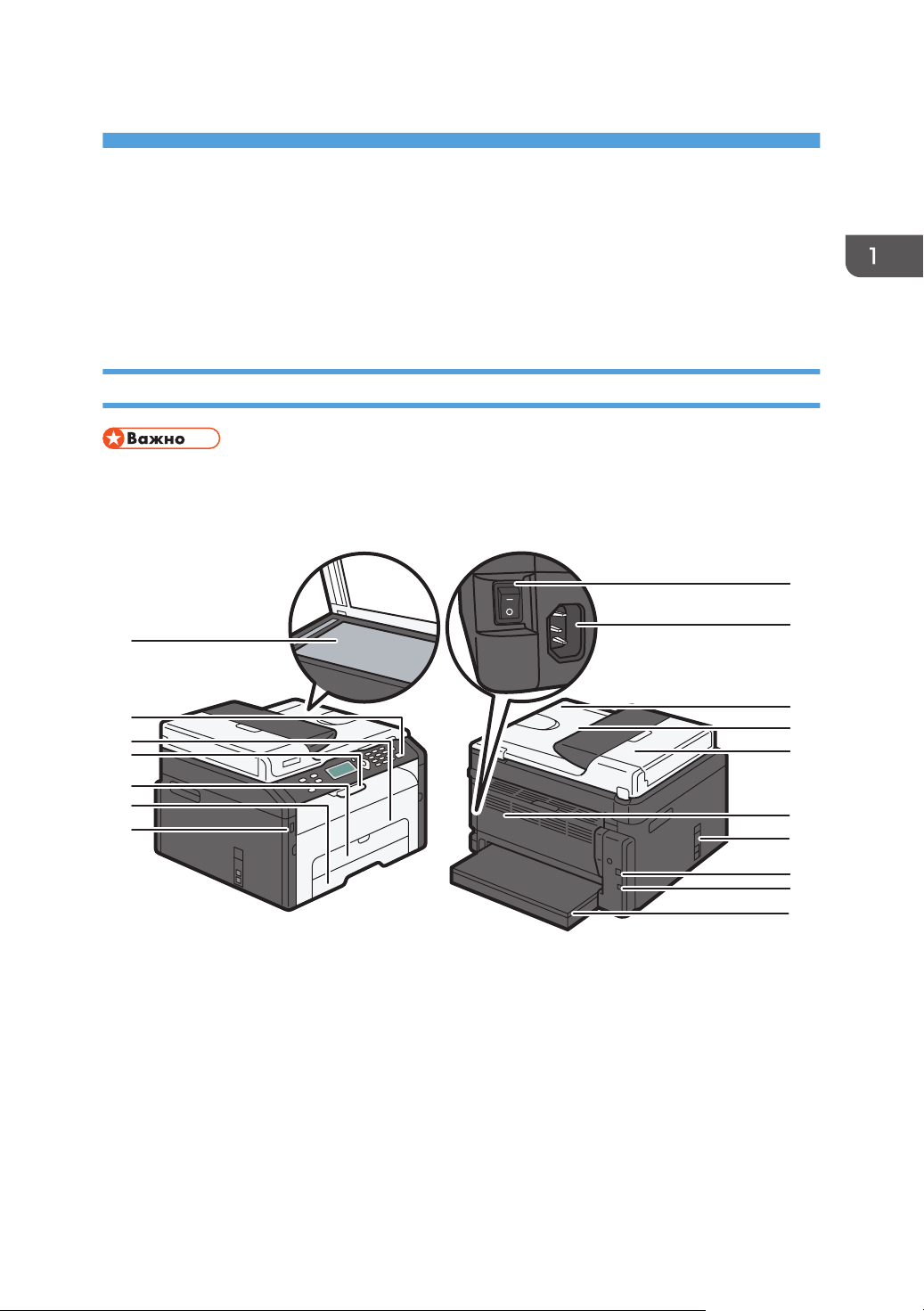
1. Руководство к аппарату
CTT111
2
8
1
6
3
7
4
5
9
10
11
14
13
12
16
15
17
Руководство по компонентам
В данном разделе приводятся названия различных компонентов, находящихся с передней и
задней стороны аппарата, а также описание их функций.
Наружные компоненты
• Модели типа 1 не оснащаются портами Ethernet и портами для флеш-накопителей USB.
• Модели типа 3 не оснащаются портами Line и TEL.
17
1. Стекло экспонирования
Поочередно помещайте сюда оригиналы.
2. Панель управления
Здесь находится экран и клавиши для управления аппаратом.
3. Передняя крышка
Откройте эту крышку, чтобы заменить расходные материалы или устранить замятие бумаги.
4. Ограничители
Поднимите этот ограничитель, чтобы предотвратить падение бумаги.
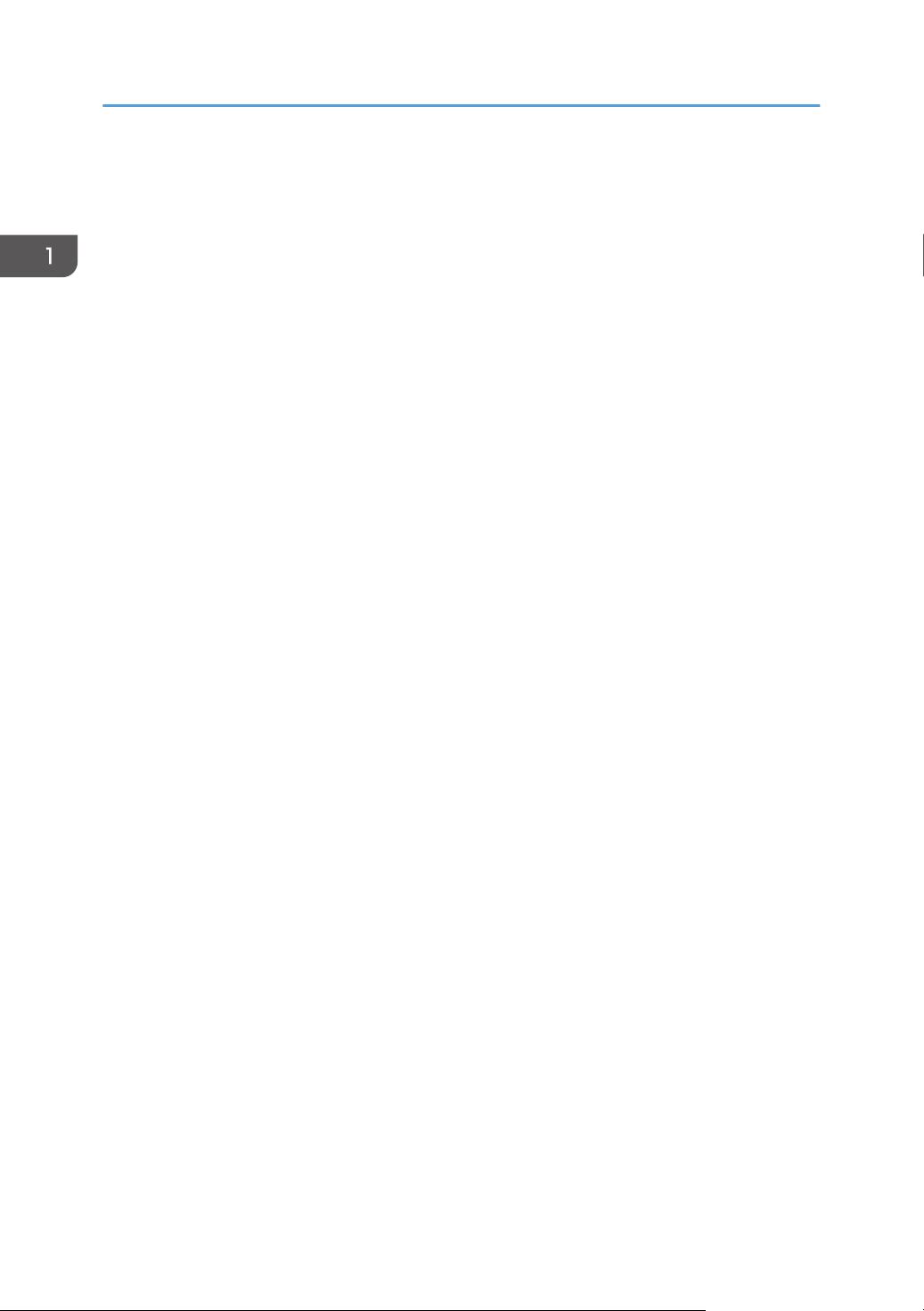
1. Руководство к аппарату
5. Обходной лоток
В этот лоток можно уложить один лист обычной бумаги.
6. Лоток 1
В этот лоток можно уложить до 150 листов обычной бумаги.
7. Порт для USB-флеш-накопителя
Вставьте флэш-накопитель USB для сохранения сосканированных файлов через использование
функции сканирования на USB.
Выключатель питания
8.
Этот переключатель служит для включения и выключения питания.
9. Разъем питания
Подключите сюда шнур питания аппарата. Вставьте вилку на другом конце шнура в ближайшую
розетку.
10. Устройство автоматической подачи документов (крышка стекла экспонирования)
Устройство АПД оснащается крышкой стекла экспонирования. Откройте эту крышку, чтобы поместить
документ на стекло экспонирования.
11. Входной лоток для АПД
Помещайте сюда стопки оригиналов. которые будут подаваться автоматически. В этот лоток можно
загрузить до 15 листов обычной бумаги.
12. Крышка устройства АПД
Откройте эту крышку, чтобы извлечь оригиналы, замятые в устройстве автоматической подачи
документов (АПД).
13. Задняя крышка
Откройте эту крышку, чтобы уложить листы лицевой стороной вверх или извлечь замятую бумагу.
14. Порты Line и TEL
• Верхний порт: для подключения к внешней телефонной сети
• Нижний порт: порт интерфейса G3 (аналогового) для подсоединения к телефонной линии.
15. USB порт
Используйте этот порт для подключения аппарата к компьютеру с помощью кабеля USB.
16. Порт Ethernet
Используйте этот порт для подсоединения аппарата к сети с помощью кабеля Ethernet.
17. Крышка лотка
Удлиняя лоток, присоедините эту крышку.
18
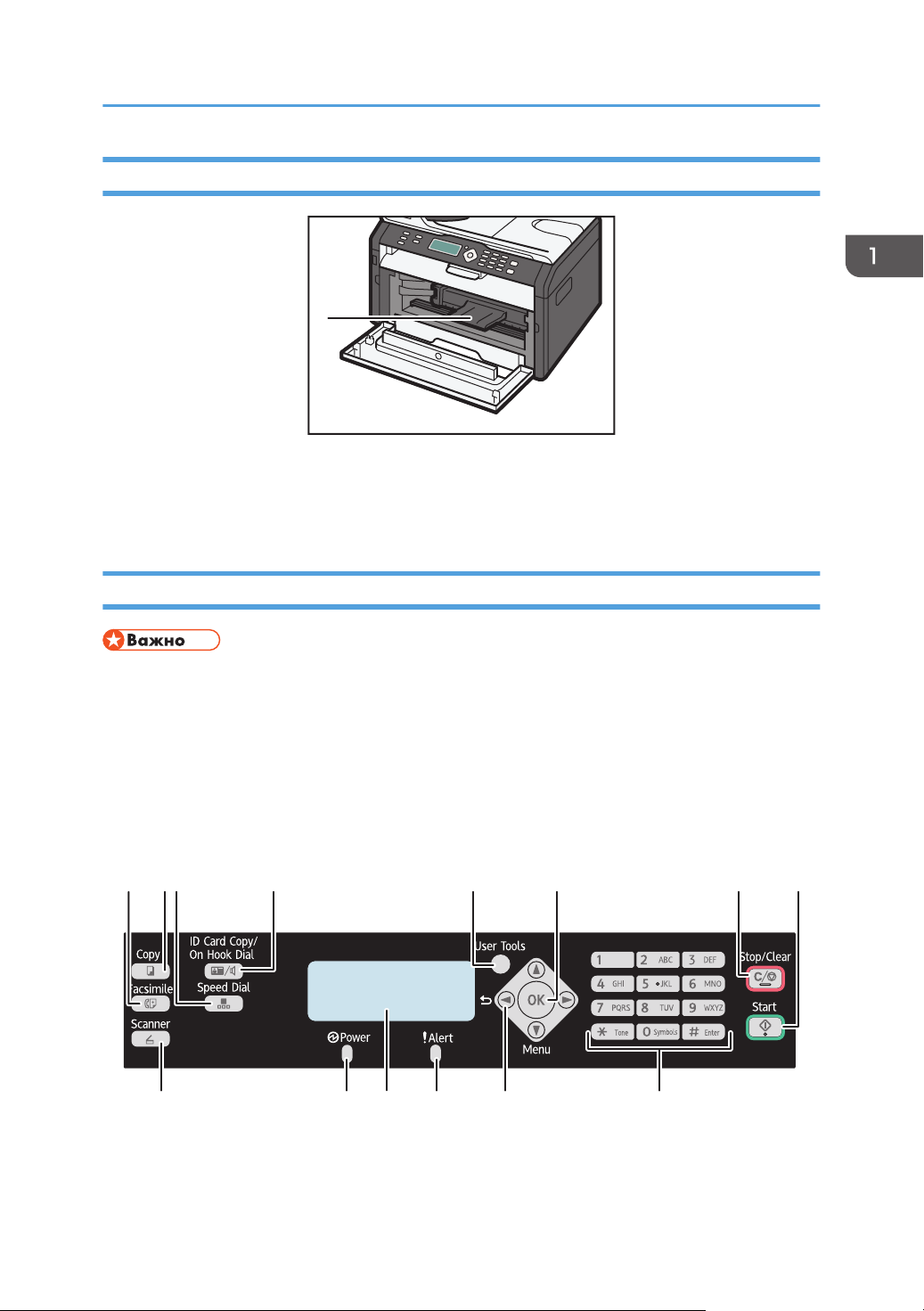
CTT065
1
123 4 5 6 7 8
910111213
14
CTT133
Руководство по компонентам
Внутренняя часть
1. Принт-картридж
Сменный расходный материал, который необходим для печати на бумаге. Для получения подробных
сведений о замене картриджа см. стр. 161 "Замена принт-картриджа".
Панель управления
• Внешний вид панели может отличаться от изображенного на следующем рисунке в
зависимости от страны, в которой используется аппарат.
• На аппаратах разных моделей эти клавиши располагаются по-разному.
• На аппаратах модели 1 нет клавиши [Сканер].
У аппаратов модели 3 нет клавиш [Факс] и [Быстрый набор].
•
• В аппаратах модели 3 имеется клавиша [Копия удостоверения личности] вместо клавиши
[Копия удостоверения личности/без снятия трубки].
1. Клавиша [Факс]
Используйте эту клавишу для перевода аппарата в режим факса.
19
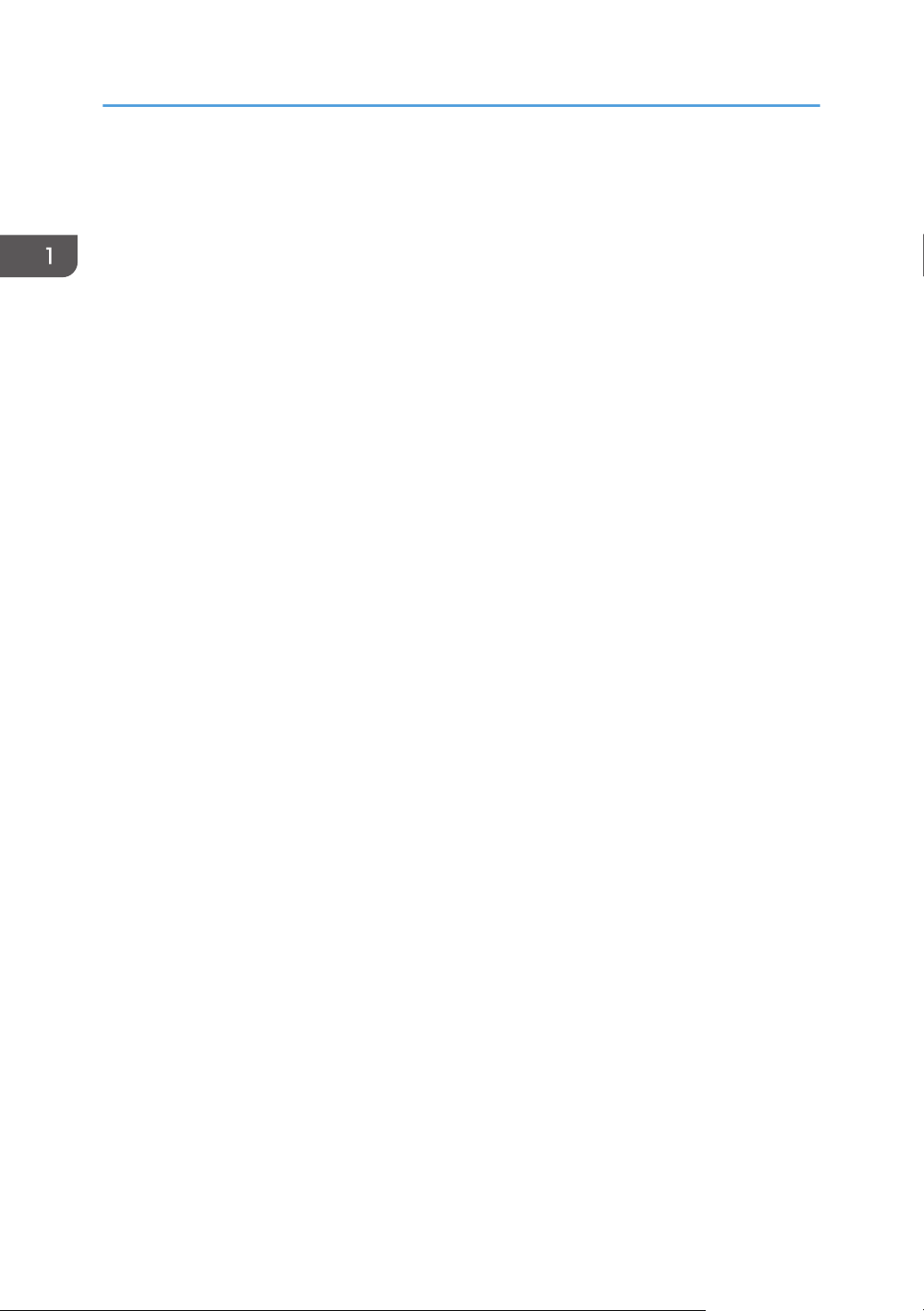
1. Руководство к аппарату
2. Клавиша [Копир]
Используйте эту клавишу для перевода аппарата в режим копирования.
3. Клавиша [Быстрый набор]
Используйте эту клавишу для отправки факсимильного сообщения с помощью зарегистрированного
номера быстрого набора.
4. Клавиша [Копия удостоверения личности/без снятия трубки]
Если аппарат работает в режиме копира, используйте эту клавишу для копирования удостоверения
личности или изменения параметров копирования удостоверения личности.
Если аппарат работает в режиме факса, используйте эту клавишу для разговоров без снятия трубки.
Клавиша [Инструменты пользователя]
5.
Нажмите, чтобы отобразить меню для настройки параметров системы аппарата.
6. Клавиша [OK]
Используйте эту клавишу для подтверждения настроек или значений параметров, или же для перехода
к меню следующего уровня.
7. Клавиша [Стоп/Сброс]
Используйте эту клавишу для отмены или приостановки задания печати, копирования документа,
сканирования, передачи или приема факсимильного сообщения или другой выполняемой функции.
8. Клавиша [Пуск]
Используйте эту клавишу, чтобы начать отправку-прием факсимильного сообщения, сканирование или
копирование.
9. Клавиша [Сканер]
Используйте эту клавишу для перевода аппарата в режим сканирования.
10. Индикатор питания
Этот индикатор загорается синим светом при включении питания аппарата. Индикатор мигает при
получении и выполнении задания печати, а также при сканировании, отправке или приеме
факсимильного сообщения.
11. Экран
Здесь отображаются сведения о текущем состоянии и сообщения.
12. Индикатор предупреждения
Этот индикатор загорается красным светом, если в аппарате заканчивается бумага или расходные
материалы; если параметры бумаги не соответствуют настройкам драйвера или при обнаружении
другого отклонения от нормы. Индикатор мигает с большими интервалами, если в аппарате
заканчивается тонер.
13. Клавиши прокрутки
Используйте эти клавиши для перемещения курсора в различных направлениях.
14. Цифровые клавиши
Используйте для ввода цифровых значений при указании таких параметров, как номера факсов и
количество копий, или ввода букв при указании названий.
20
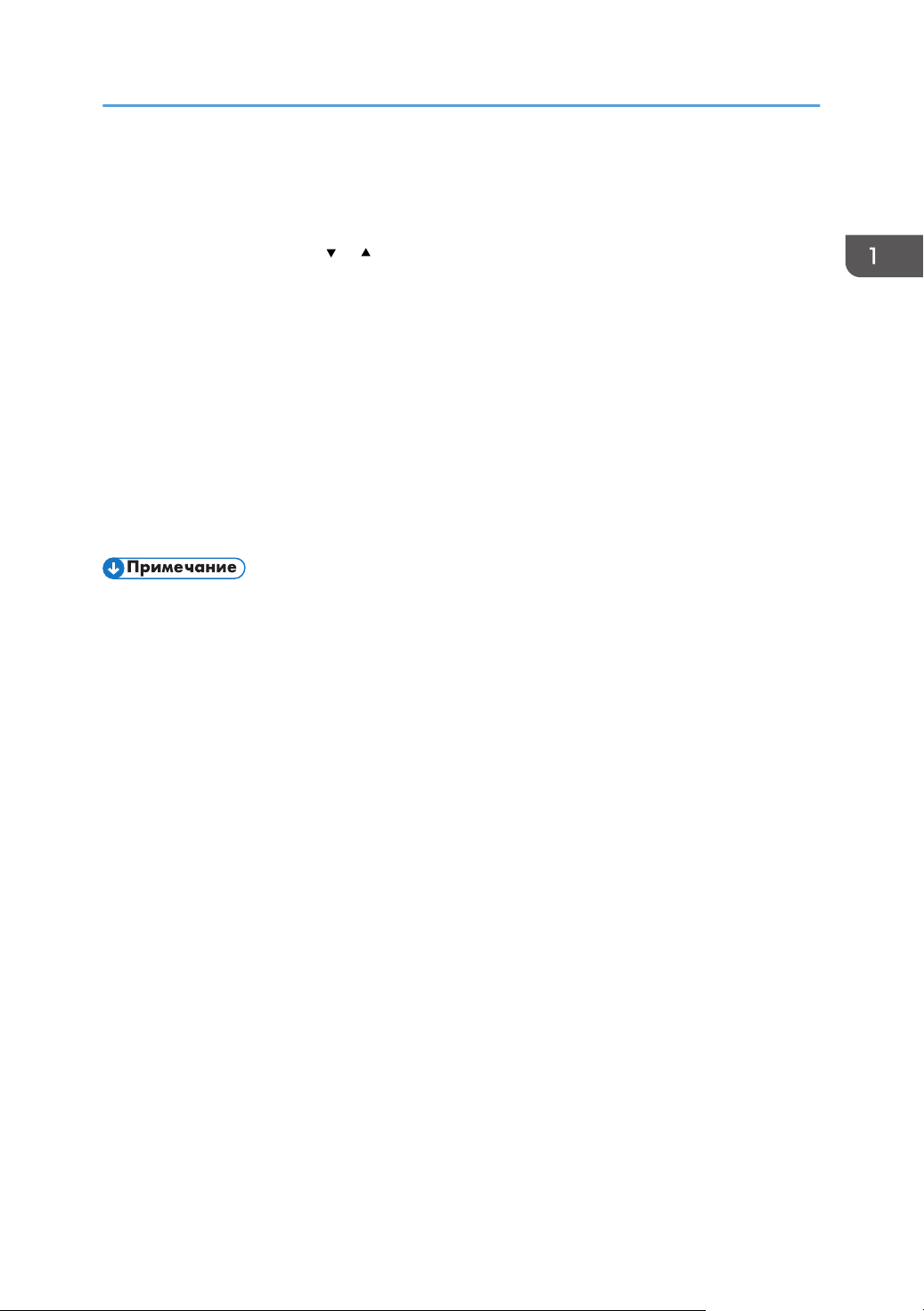
Начальная настройка
Начальная настройка
Включив аппарат в первый раз, необходимо задать следующие установки. Выберите какой-либо
параметр с помощью клавиш [ ], [ ] или цифровых клавиш, затем нажмите клавишу [OK].
• [Язык]
• [Код страны]
[Год]
•
• [Месяц]
• [День]
• Формат даты
• Формат времени
• [Час]
• [Минута]
• У модели типа 3 нет функции начальной настройки.
21
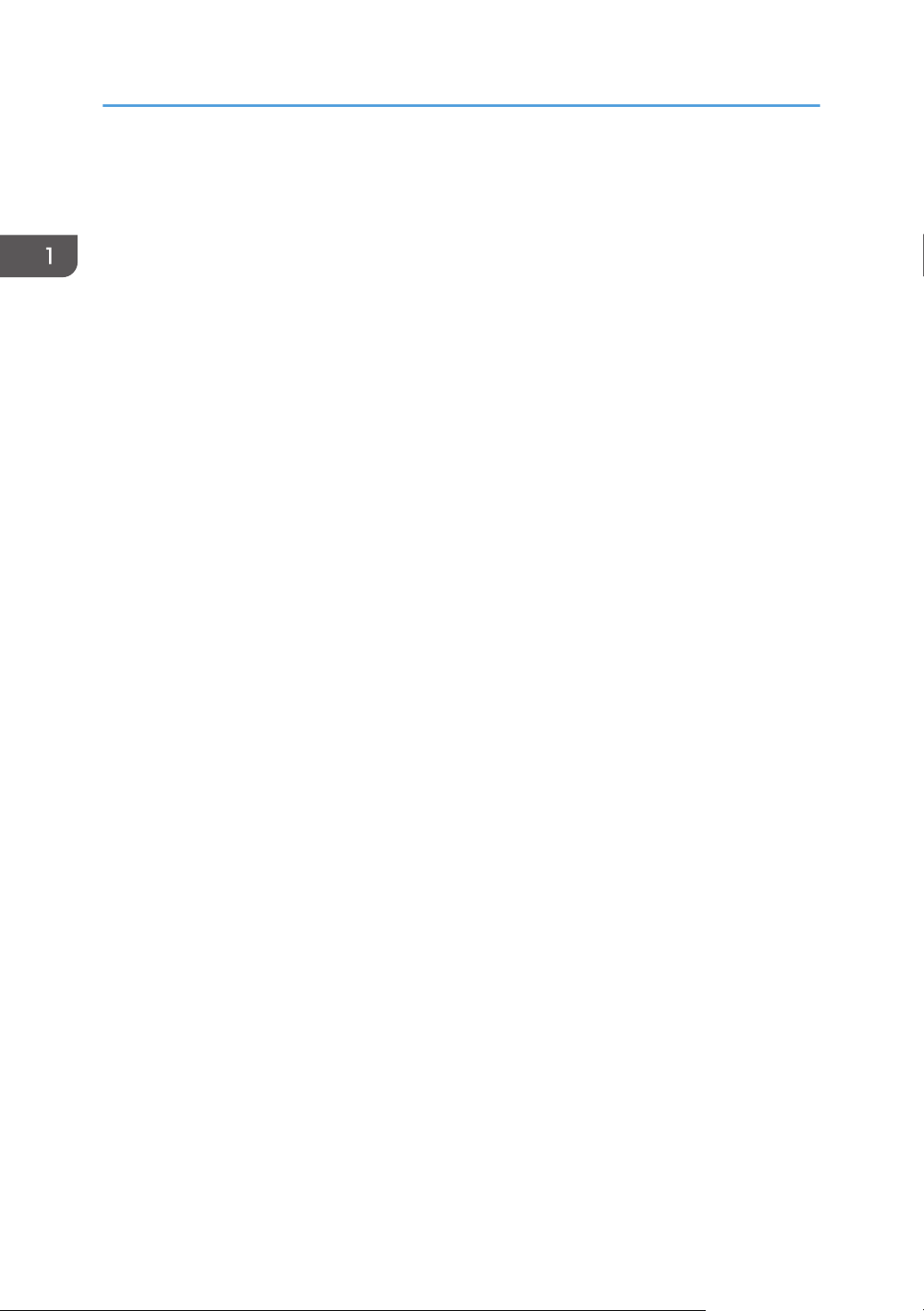
1. Руководство к аппарату
Что такое Smart Organizing Monitor?
Прежде чем приступить к использованию этой утилиты, установите ее с компакт-диска, который
входит в комплект поставки аппарата.
Для получения подробных сведений об установке Smart Organizing Monitor см. Руководство по
установке программного обеспечения.
Приложение Smart Organizing Monitor служит для выполнения следующих функций:
• Отображение состояния аппарата
Отображение сообщений о замятии бумаги и других сообщений об ошибках.
• Параметры формата и типа бумаги
Отображение параметров формата и типа бумаги, доступных для данного аппарата.
Печать тестовой страницы и страницы конфигурации
•
Распечатывание списков (отчетов) для просмотра параметров настройки аппарата и других
сведений.
• Измените адрес IPv4
Используйте для указания адреса IPv4.
• Изменение параметров системы.
Применяется для установки индивидуальных параметров формата бумаги и других
параметров аппарата.
• Изменение параметров сетевого сканера
Используйте для добавления, изменения или удаления адресатов сканирования, или для
изменения свойств сервера.
• Изменение параметров быстрого набора номера
Применяется для регистрации, изенения или удаления параметров быстрого набора номера.
• Измените параметры беспроводной ЛВС.
Установите параметры беспроводной ЛВС вручную.
Для получения подробных сведений об использовании приложения Smart Organizing Monitor см.
стр. 143 "Настройка аппарата с использованием утилит".
22
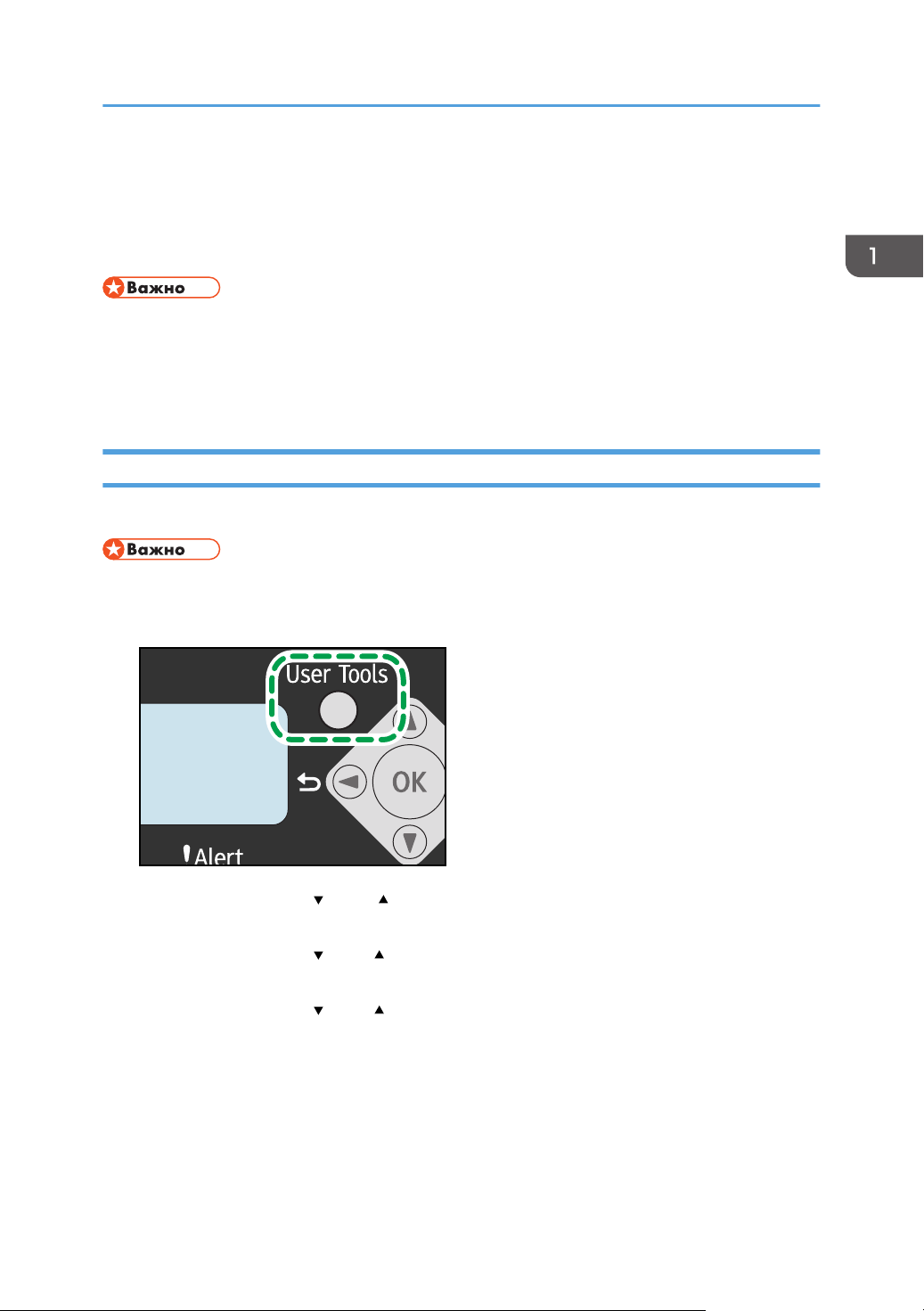
CTT129
Установка параметров сети
Установка параметров сети
В настоящем разделе описана установка параметров, необходимых для использования аппарата
в сети.
• Параметры Ethernet и беспроводной ЛВС нельзя включить одновременно.
• С помощью информации на прилашаемом компакт-диске можно установить драйверы и
настроить параметры сети. Для получения подробных сведений см. Руководство по установке
программного обеспечения.
Переключить тип сети
Можно выбрать вариант [Ethernet] или [Беспроводн. ЛВС].
• Этот параметр нужно установить только для модели типа 4.
1. Нажмите клавишу [Инструменты пользователя].
2. С помощью клавиши [ ] или [ ] выберите пункт [Настройки сети] и нажмите
клавишу [OK].
3. С помощью клавиши [ ] или [ ] выберите пункт меню [Тип ЛВС] и нажмите клавишу
[OK].
4. С помощью клавиши [ ] или [ ] выберите пункт меню [Ethernet] или [Беспроводн.
ЛВС] и нажмите клавишу [OK].
После изменения этого параметра аппарат автоматически перезапускается.
23
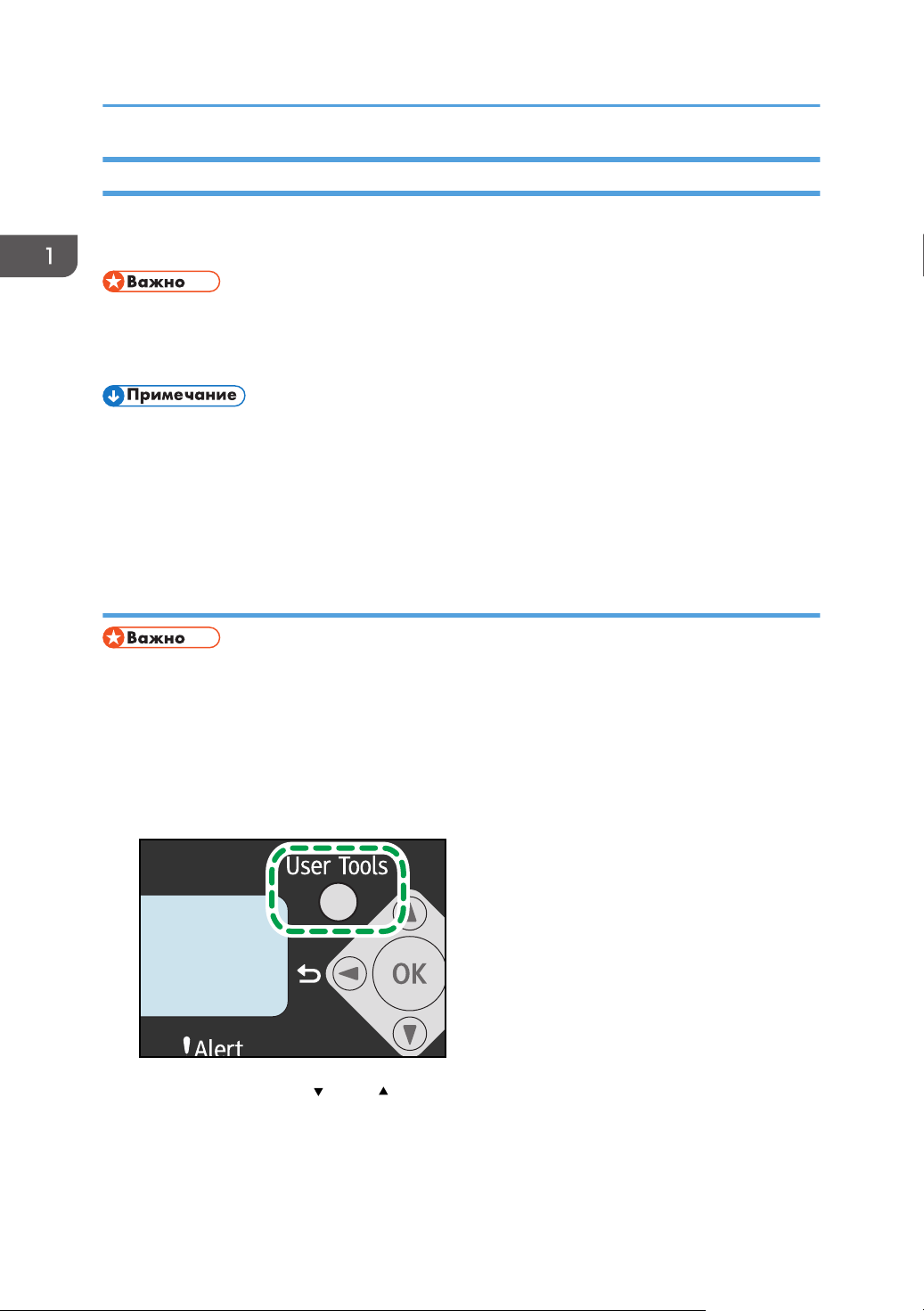
CTT129
1. Руководство к аппарату
Установка параметров IP-адреса с помощью панели управления
Процедура конфигурирования может быть разной в зависимости от того, определяется ли IPадрес автоматически сетевой службой (DHCP) или назначается в ручном режиме.
• При работе с типом 4 выберите [Беспроводн. ЛВС] в меню [Тип ЛВС], чтобы установить
беспроводное ЛВС-соединение, или выберите [Ethernet] в меню [Тип ЛВС] для установки
проводного ЛВС-соединения.
• Для получения подробных сведений о настройке адреса IPv4 см. руководство по установке
программного обеспечения.
• IP-адрес можно установить также с помощью приложения Web Image Monitor. Для получения
подробных сведений о настройке IP-адреса см. стр. 143 "Использование Web Image
Monitor".
Настройка аппарата на автоматическое получение адреса IPv6
• Чтобы можно было получать адрес IPv6 для аппарата автоматически, в сети должен
работать сервер DHCP.
• Проследите за тем, чтобы для параметра [DHCPv6] было установлено значение [Включить]
(раздел [IPv6] приложения Web Image Monitor). Для получения подробных сведений о
запуске приложения Web Image Monitor см. стр. 143 "Использование Web Image Monitor".
1. Нажмите клавишу [Инструменты пользователя].
2. С помощью клавиши [ ] или [ ] выберите пункт [Настройки сети] и нажмите
клавишу [OK].
Для установки беспроводного ЛВС-соединения на моделях типа 4 выберите [Настройки WiFi] в меню [Настройки сети].
24
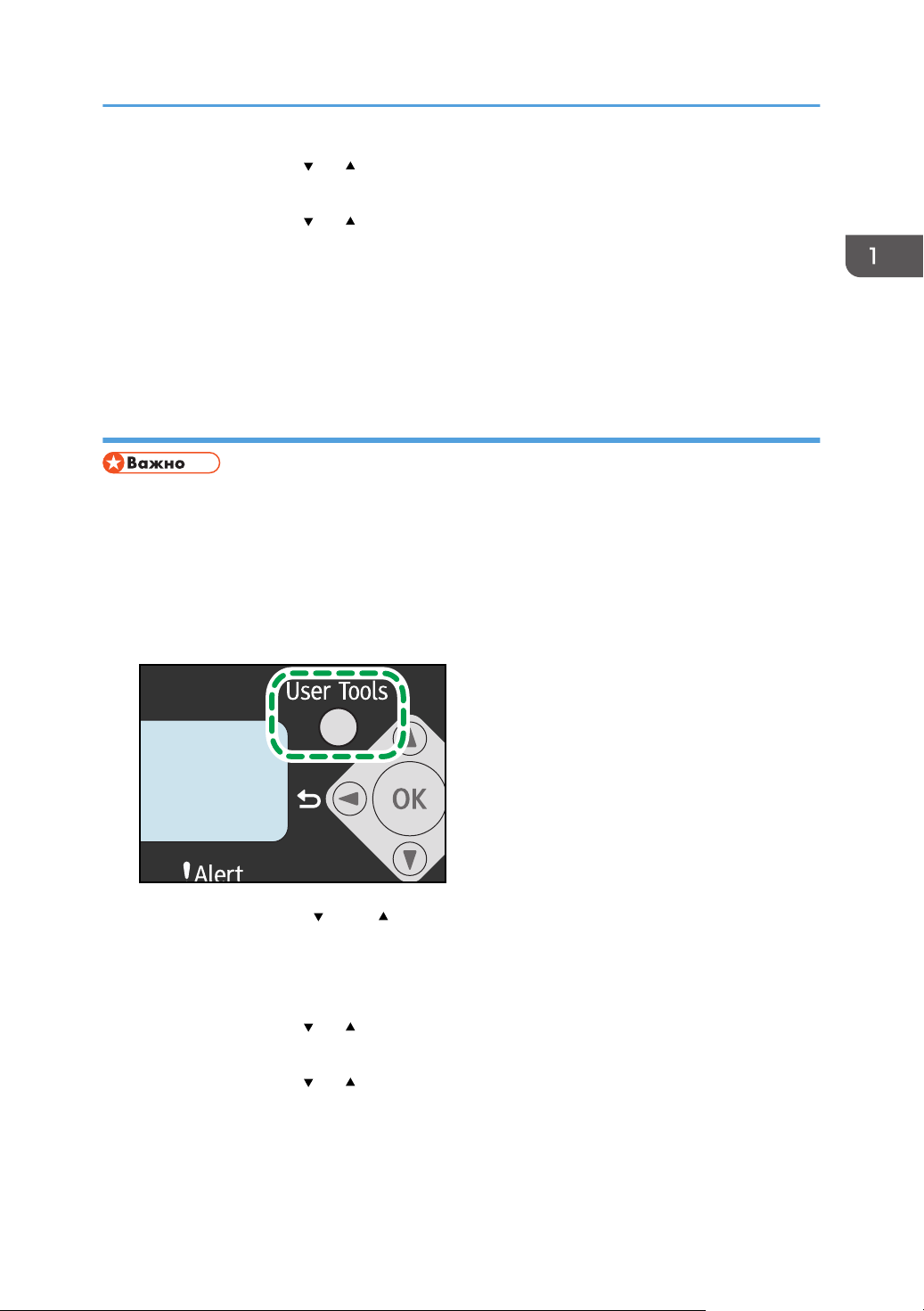
CTT129
Установка параметров сети
3. С помощью клавиш [ ] и [ ] выберите пункт [IPv6-адрес аппарата] и нажмите
клавишу [OK].
4. С помощью клавиш [ ] и [ ] выберите пункт [Использовать IPv6] и нажмите клавишу
[OK].
5. Проследите за тем, чтобы для параметра [Использовать IPv6] было установлено
значение [Вкл.].
После изменения параметров аппарат автоматически перезапускается. Чтобы не ожидать
перезапуска устройства, нажмите клавишу [Инструменты пользователя].
Назначение адреса IPv6 вручную
• Адрес IPv6, присвоенный аппарату, не должен использоваться каким-либо другим
устройством данной сети.
• Проследите за тем, чтобы для параметра [DHCPv6] было установлено значение [Отключить]
(раздел [IPv6] в приложении Web Image Monitor). Для получения подробных сведений о
запуске приложения Web Image Monitor см. стр. 143 "Использование Web Image Monitor".
1. Нажмите клавишу [Инструменты пользователя].
2. С помощью клавиши [ ] или [ ] выберите пункт [Настройки сети] и нажмите
клавишу [OK].
Для установки беспроводного ЛВС-соединения на моделях типа 4 выберите [Настройки WiFi] в меню [Настройки сети].
3. С помощью клавиш [ ] и [ ] выберите пункт [IPv6-адрес аппарата] и нажмите
клавишу [OK].
4. С помощью клавиш [ ] и [ ] выберите пункт [Использовать IPv6] и нажмите клавишу
[OK].
25
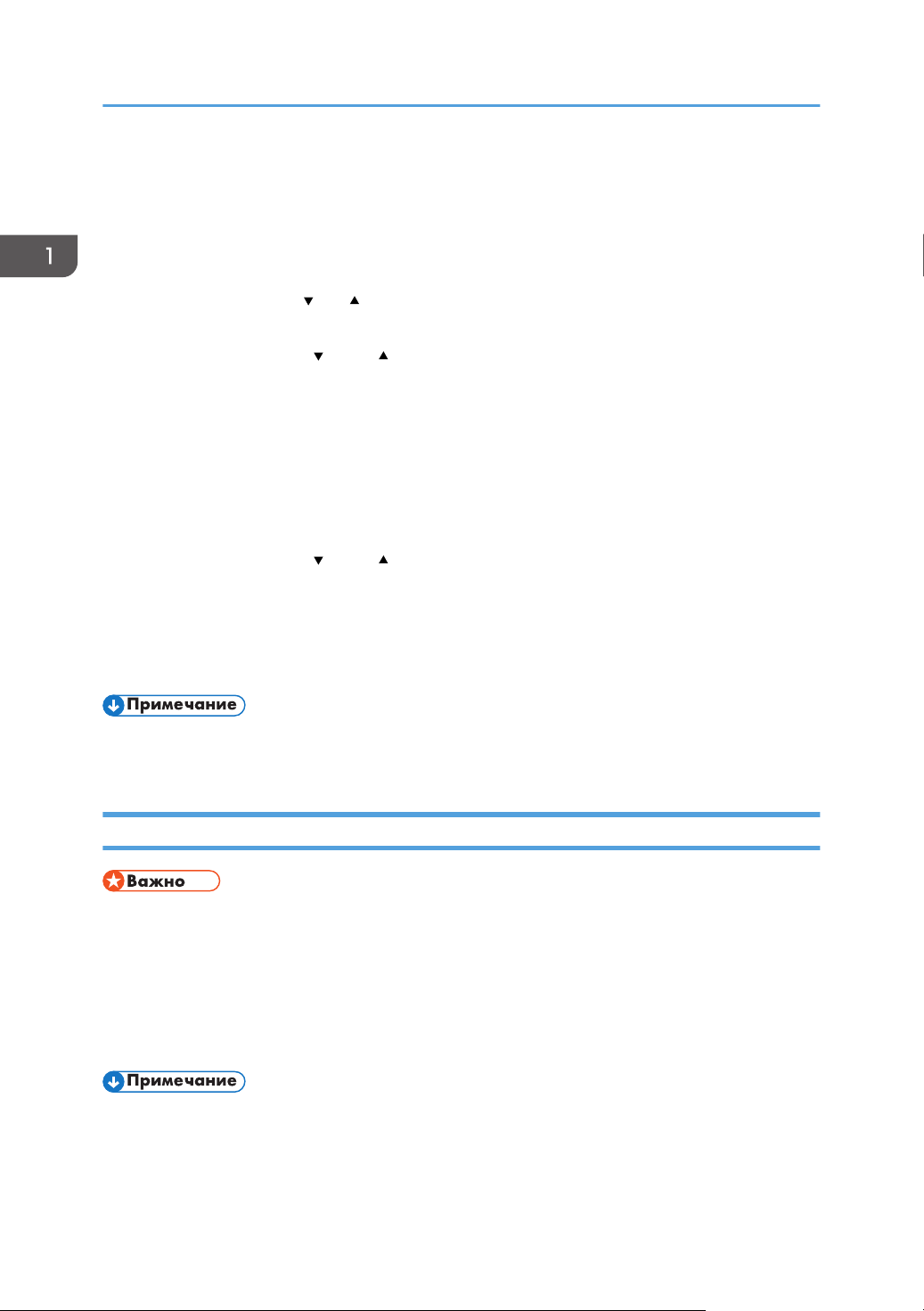
1. Руководство к аппарату
5. Проследите за тем, чтобы для параметра [Использовать IPv6] было установлено
значение [Вкл.].
При изменении этого параметра аппарат автоматически перезапускается до завершения
процедуры. Если это происходит, дождитесь завершения перезапуска, повторите шаги 1 - 3,
затем перейдите к следующему шагу.
6. С помощью клавиш [ ] и [ ] выберите пункт [Адр.,установл.вручн.] и нажмите
клавишу [OK].
7. С помощью клавиши [ ] или [ ] выберите пункт [IP-адрес] и нажмите клавишу [OK].
8. Введите адрес IPv6 аппарата с помощью цифровых клавиш.
9. Укажите значения во всех полях, после чего нажмите клавишу [OK].
При изменении этого параметра аппарат автоматически перезапускается до завершения
процедуры.
В этом случае дождитесь завершения перезагрузки и повторите процедуру, исключив шаги
4, 5, 7, 8 и 9.
10. С помощью клавиши [ ] или [ ] выберите пункт [Длина префикса] и нажмите
клавишу [OK].
11. С помощью цифровых клавиш укажите длину префикса и нажмите клавишу [ОК].
После изменения параметров аппарат автоматически перезапускается. Чтобы не ожидать
перезапуска устройства, нажмите клавишу [Инструменты пользователя].
• Настроив IPv6-адрес, установите драйвер. Для получения подробной информации об
установке драйвера см. Руководство по установке программного обеспечения.
Настройка параметров беспроводной сети
• Проследите, чтобы для параметра [Тип ЛВС] было установлено значение [Беспроводн. ЛВС]
в разделе [Настройки сети].
• Перед настройкой параметров беспроводной ЛВС распечатайте список сетевых настроек
для получения необходимых сведений. Для получения подробных сведений см. руководство
по настройке беспроводной связи стандарта Wi-Fi.
• Убедитесь, что кабель Ethernet не присоединен к аппарату.
• Для получения подробных сведений о настройке режима инфраструктуры см. руководство
по настройке беспроводной связи стандарта Wi-Fi.
26
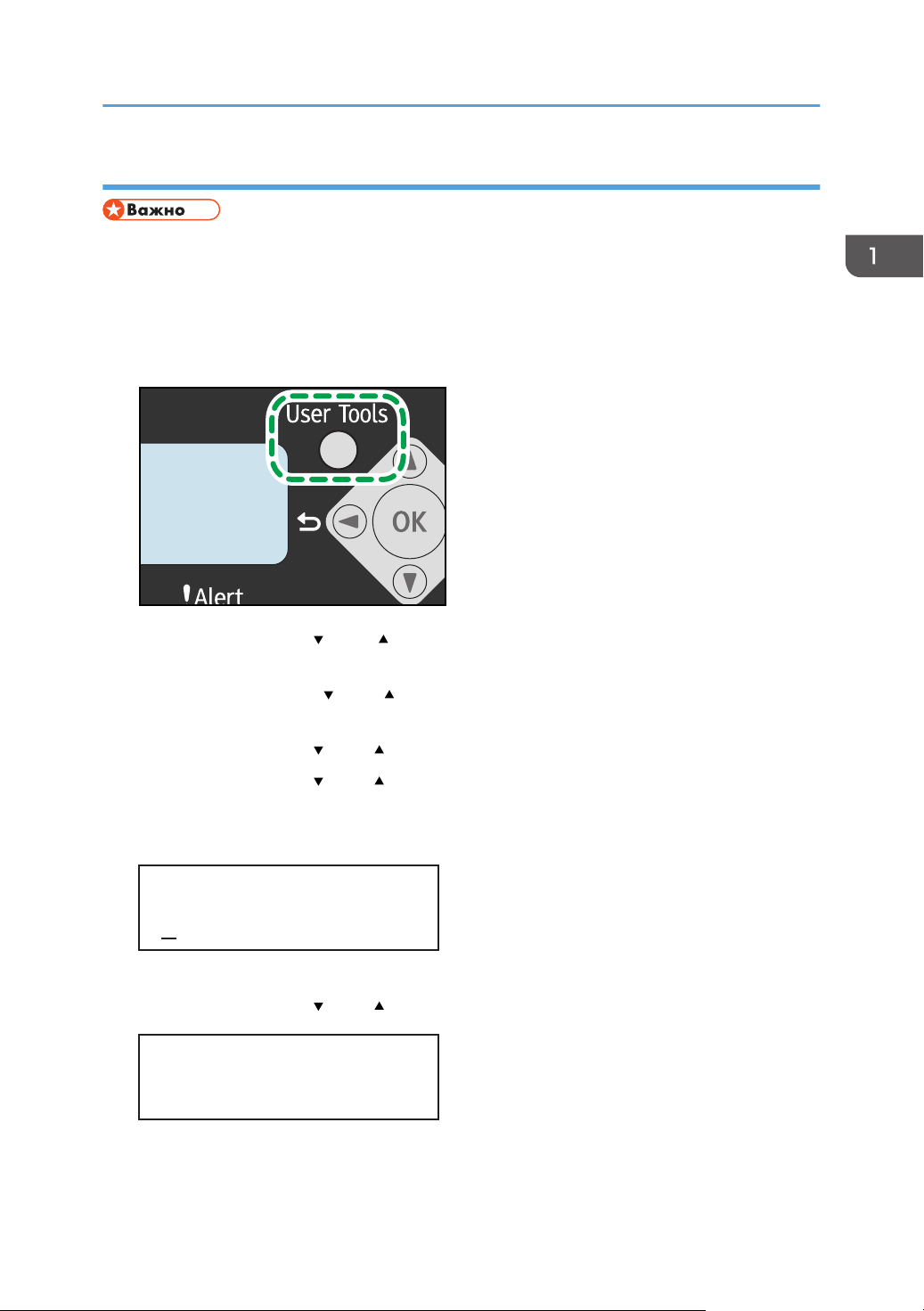
CTT129
Введите SSID
Null
Номер канала
11
*
Установка параметров сети
Настройка режима прямого соединения с помощью панели управления
• В сети прямого соединения каждому устройству следует вручную назначать IP-адрес для
TCP/IP, если сервер DHCP отсутствует.
• Если для режима связи установлено значение [802.11 Ad-Hoc режим], [WPA2 - PSK -AES] и
[WPA/WPA2: Смеш.реж.] в меню [Метод защиты] выбрать нельзя.
1. Нажмите клавишу [Инструменты пользователя].
2. С помощью клавиши [ ] или [ ] выберите пункт [Настройки сети] и нажмите
клавишу [OK].
3. При помощи клавиши [ ] или [ ] выберите [Настройки Wi-Fi], а затем нажмите на
клавишу [OK].
4. С помощью клавиши [ ] или [ ] выберите [Соединение Wi-Fi] и нажмите [OK].
5. С помощью клавиши [ ] или [ ] выберите [802.11 Ad-Hoc режим], а затем нажмите
клавишу [OK].
6. Введите SSID и нажмите [OK].
Можно использовать символы из набора ASCII 0x20-0x7e (32 символа).
7. С помощью клавиши [ ] или [ ] выберите номер канала и нажмите [OK].
27
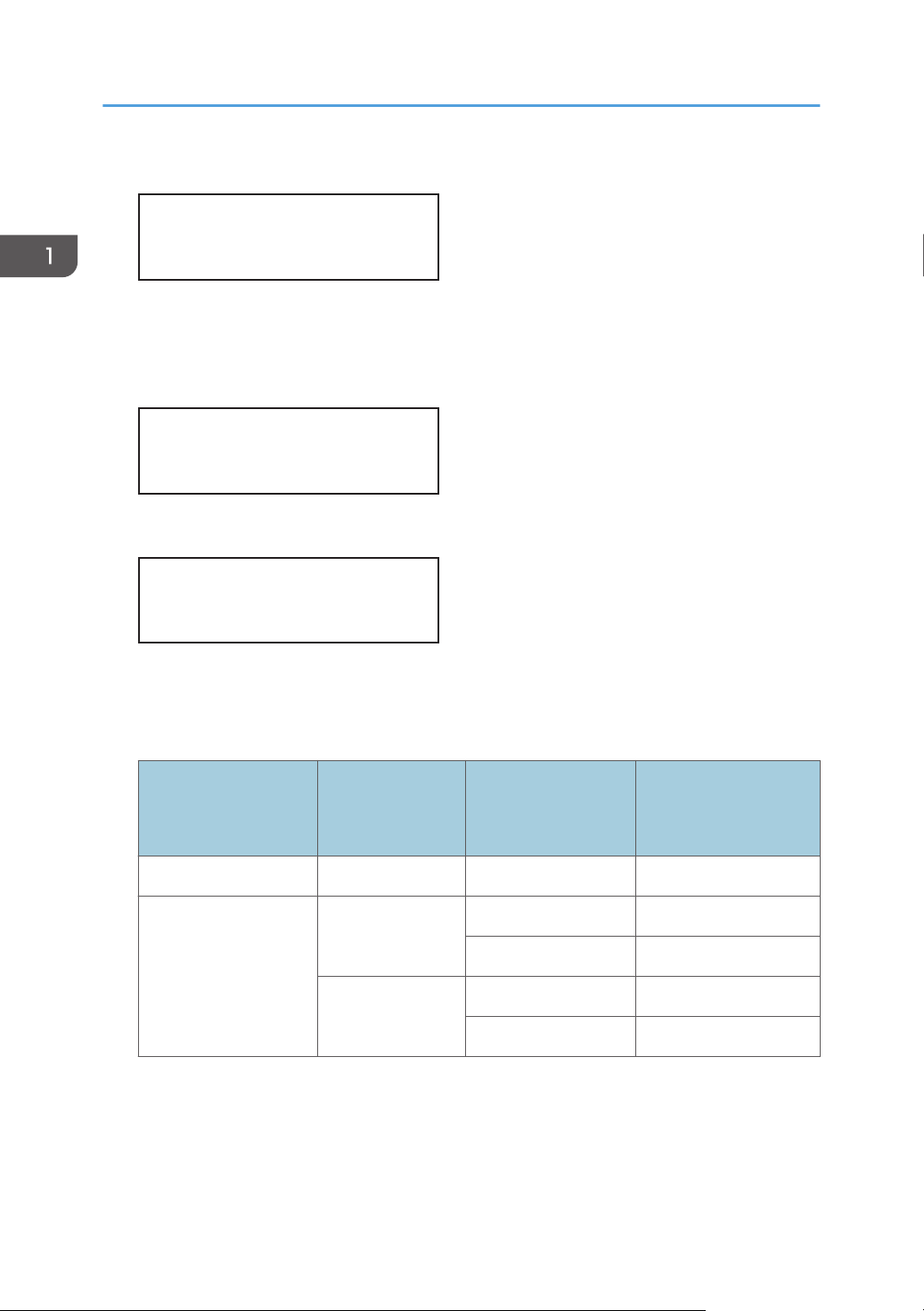
Метод защиты
Откр. система - Нет
*
Длина ключа
64-битовый
*
Формат ключа
ASCII
*
1. Руководство к аппарату
8. Выберите метод безопасности.
Если выбран вариант [Откр. система - Нет], перейдите к шагу 13.
9. Нажмите клавишу [OK].
10. Выберите длину ключа, а затем нажмите клавишу [OK].
11. Выберите формат ключа, а затем нажмите клавишу [OK].
Максимально допустимое число символов, которое можно ввести в поле пароля, зависит от
настроек [Длина ключа] и [Формат ключа]. Укажите параметры в соответствии с
нижеприведенной таблицей:
WEP Ключ
Метод защиты Длина ключа Формат ключа
Откр. система - Нет*1- - -
Откр. система - WEP 64-битовый ASCII 5 символов
Шестнадцатеричный 10 символов
128-битовый ASCII 13 символов
Шестнадцатеричный 26 символов
(Максимальное число
символов)
28
